小学信息技术第一册教案[上学期]
文档属性
| 名称 | 小学信息技术第一册教案[上学期] | 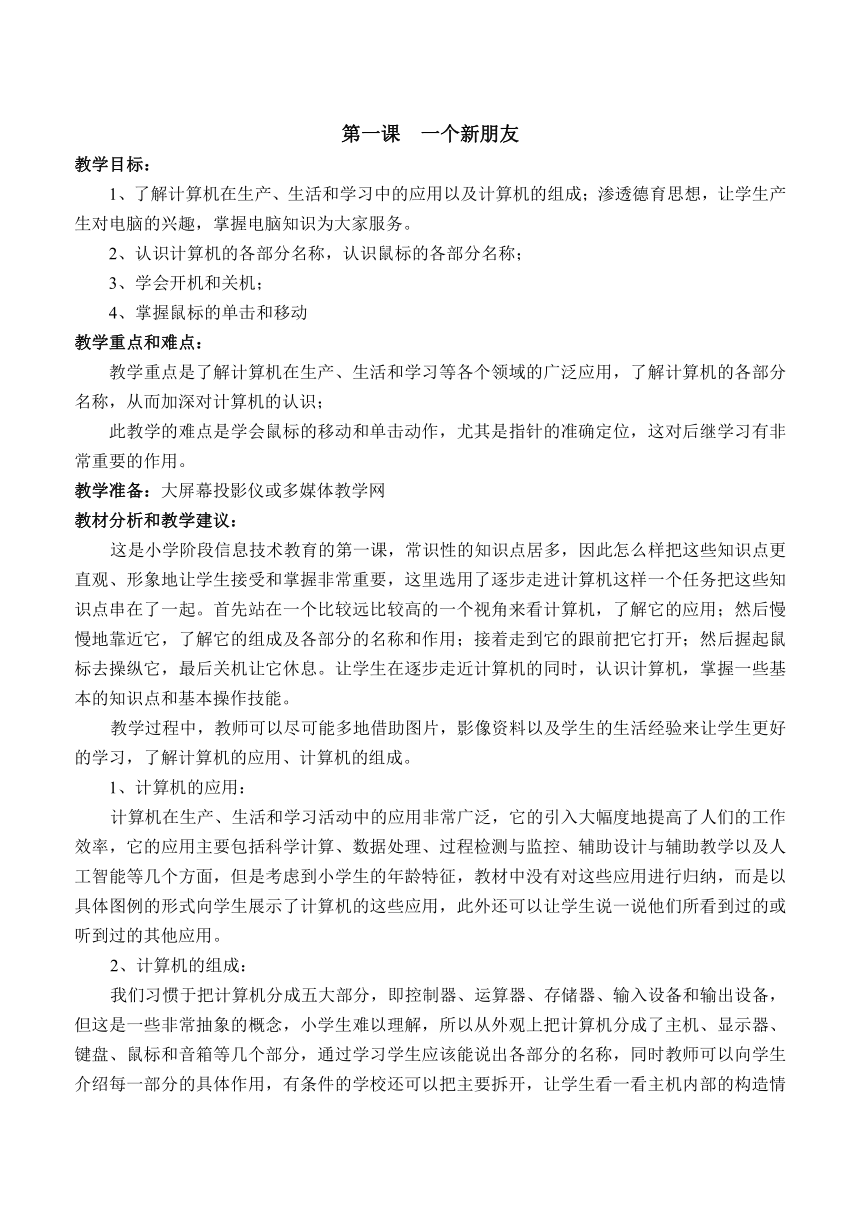 | |
| 格式 | zip | ||
| 文件大小 | 36.8KB | ||
| 资源类型 | 教案 | ||
| 版本资源 | 通用版 | ||
| 科目 | 信息技术(信息科技) | ||
| 更新时间 | 2009-03-13 20:10:00 | ||
图片预览
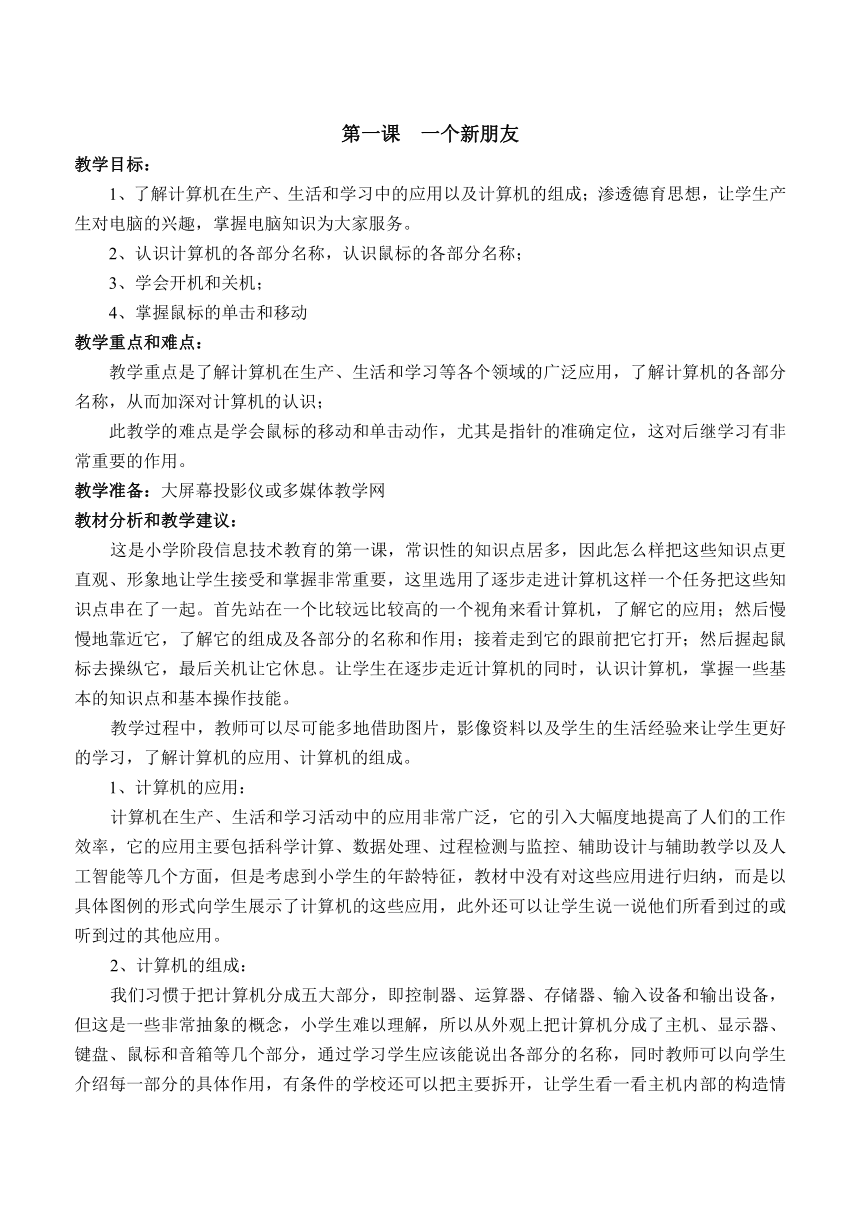
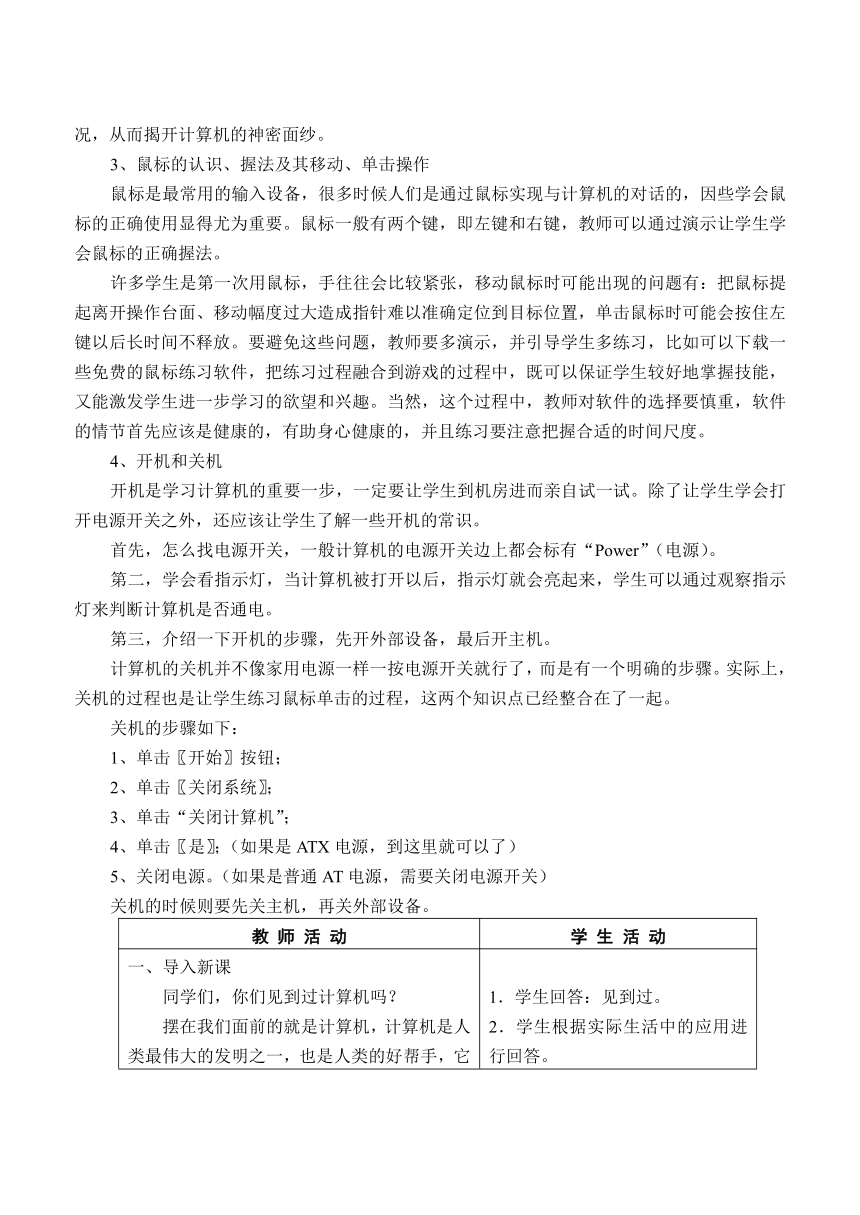
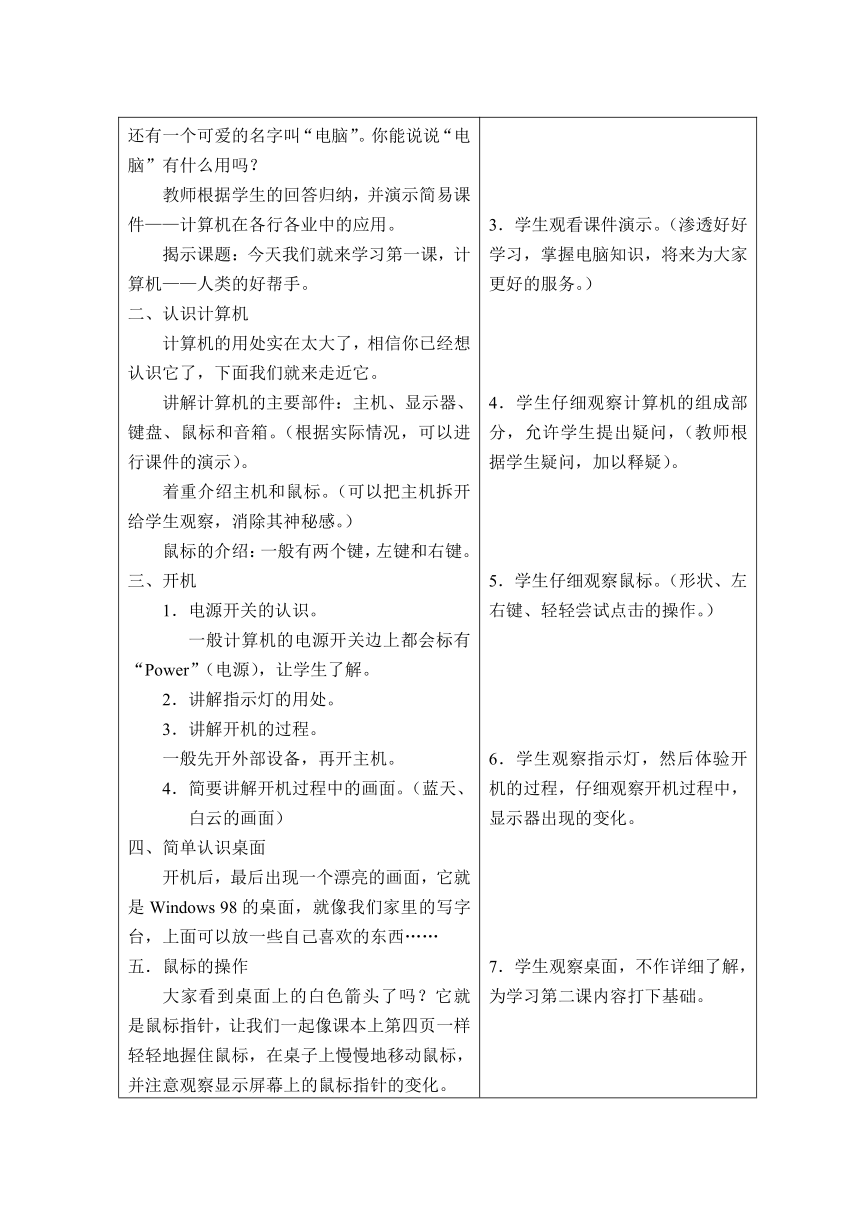
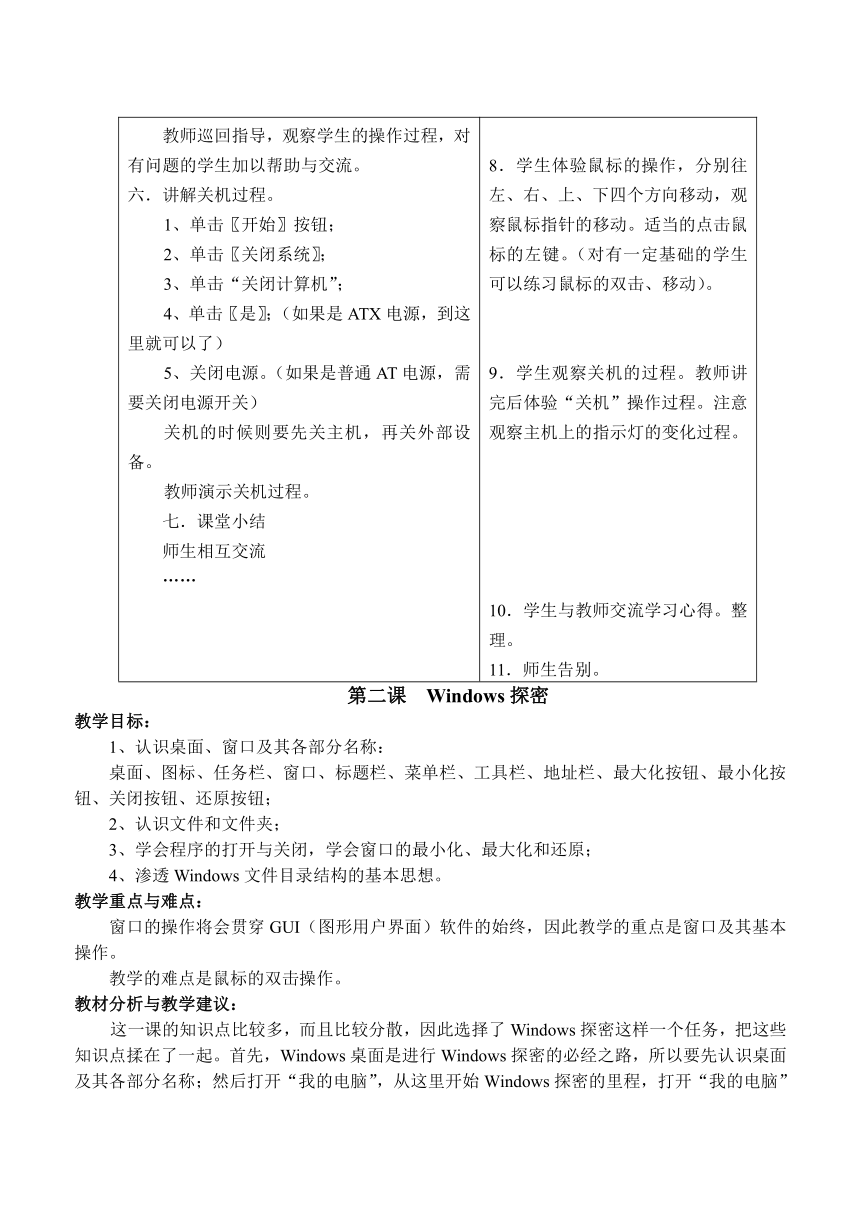
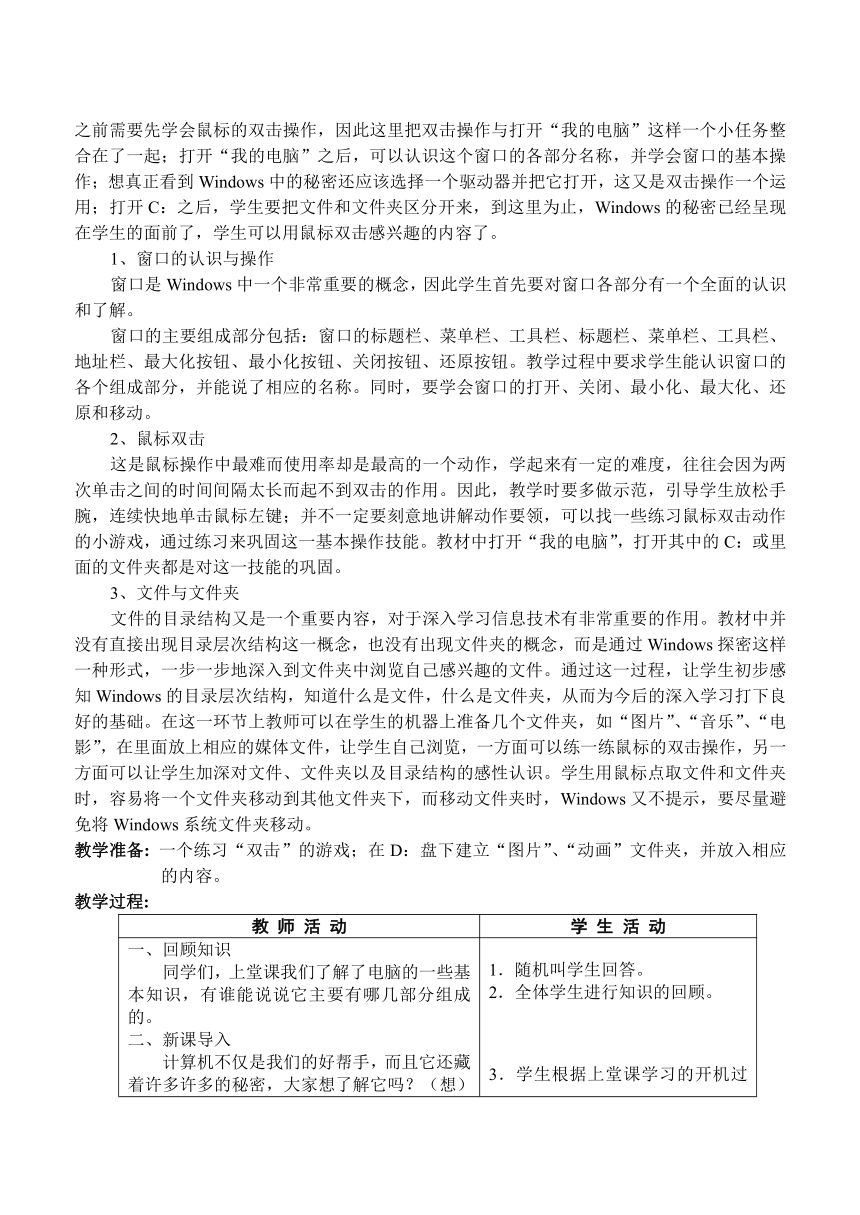
文档简介
第一课 一个新朋友
教学目标:
1、了解计算机在生产、生活和学习中的应用以及计算机的组成;渗透德育思想,让学生产生对电脑的兴趣,掌握电脑知识为大家服务。
2、认识计算机的各部分名称,认识鼠标的各部分名称;
3、学会开机和关机;
4、掌握鼠标的单击和移动
教学重点和难点:
教学重点是了解计算机在生产、生活和学习等各个领域的广泛应用,了解计算机的各部分名称,从而加深对计算机的认识;
此教学的难点是学会鼠标的移动和单击动作,尤其是指针的准确定位,这对后继学习有非常重要的作用。
教学准备:大屏幕投影仪或多媒体教学网
教材分析和教学建议:
这是小学阶段信息技术教育的第一课,常识性的知识点居多,因此怎么样把这些知识点更直观、形象地让学生接受和掌握非常重要,这里选用了逐步走进计算机这样一个任务把这些知识点串在了一起。首先站在一个比较远比较高的一个视角来看计算机,了解它的应用;然后慢慢地靠近它,了解它的组成及各部分的名称和作用;接着走到它的跟前把它打开;然后握起鼠标去操纵它,最后关机让它休息。让学生在逐步走近计算机的同时,认识计算机,掌握一些基本的知识点和基本操作技能。
教学过程中,教师可以尽可能多地借助图片,影像资料以及学生的生活经验来让学生更好的学习,了解计算机的应用、计算机的组成。
1、计算机的应用:
计算机在生产、生活和学习活动中的应用非常广泛,它的引入大幅度地提高了人们的工作效率,它的应用主要包括科学计算、数据处理、过程检测与监控、辅助设计与辅助教学以及人工智能等几个方面,但是考虑到小学生的年龄特征,教材中没有对这些应用进行归纳,而是以具体图例的形式向学生展示了计算机的这些应用,此外还可以让学生说一说他们所看到过的或听到过的其他应用。
2、计算机的组成:
我们习惯于把计算机分成五大部分,即控制器、运算器、存储器、输入设备和输出设备,但这是一些非常抽象的概念,小学生难以理解,所以从外观上把计算机分成了主机、显示器、键盘、鼠标和音箱等几个部分,通过学习学生应该能说出各部分的名称,同时教师可以向学生介绍每一部分的具体作用,有条件的学校还可以把主要拆开,让学生看一看主机内部的构造情况,从而揭开计算机的神密面纱。
3、鼠标的认识、握法及其移动、单击操作
鼠标是最常用的输入设备,很多时候人们是通过鼠标实现与计算机的对话的,因些学会鼠标的正确使用显得尤为重要。鼠标一般有两个键,即左键和右键,教师可以通过演示让学生学会鼠标的正确握法。
许多学生是第一次用鼠标,手往往会比较紧张,移动鼠标时可能出现的问题有:把鼠标提起离开操作台面、移动幅度过大造成指针难以准确定位到目标位置,单击鼠标时可能会按住左键以后长时间不释放。要避免这些问题,教师要多演示,并引导学生多练习,比如可以下载一些免费的鼠标练习软件,把练习过程融合到游戏的过程中,既可以保证学生较好地掌握技能,又能激发学生进一步学习的欲望和兴趣。当然,这个过程中,教师对软件的选择要慎重,软件的情节首先应该是健康的,有助身心健康的,并且练习要注意把握合适的时间尺度。
4、开机和关机
开机是学习计算机的重要一步,一定要让学生到机房进而亲自试一试。除了让学生学会打开电源开关之外,还应该让学生了解一些开机的常识。
首先,怎么找电源开关,一般计算机的电源开关边上都会标有“Power”(电源)。
第二,学会看指示灯,当计算机被打开以后,指示灯就会亮起来,学生可以通过观察指示灯来判断计算机是否通电。
第三,介绍一下开机的步骤,先开外部设备,最后开主机。
计算机的关机并不像家用电源一样一按电源开关就行了,而是有一个明确的步骤。实际上,关机的过程也是让学生练习鼠标单击的过程,这两个知识点已经整合在了一起。
关机的步骤如下:
1、单击〖开始〗按钮;
2、单击〖关闭系统〗;
3、单击“关闭计算机”;
4、单击〖是〗;(如果是ATX电源,到这里就可以了)
5、关闭电源。(如果是普通AT电源,需要关闭电源开关)
关机的时候则要先关主机,再关外部设备。
教 师 活 动 学 生 活 动
一、导入新课同学们,你们见到过计算机吗?摆在我们面前的就是计算机,计算机是人类最伟大的发明之一,也是人类的好帮手,它还有一个可爱的名字叫“电脑”。你能说说“电脑”有什么用吗?教师根据学生的回答归纳,并演示简易课件——计算机在各行各业中的应用。揭示课题:今天我们就来学习第一课,计算机——人类的好帮手。二、认识计算机计算机的用处实在太大了,相信你已经想认识它了,下面我们就来走近它。讲解计算机的主要部件:主机、显示器、键盘、鼠标和音箱。(根据实际情况,可以进行课件的演示)。着重介绍主机和鼠标。(可以把主机拆开给学生观察,消除其神秘感。)鼠标的介绍:一般有两个键,左键和右键。三、开机电源开关的认识。 一般计算机的电源开关边上都会标有“Power”(电源),让学生了解。讲解指示灯的用处。讲解开机的过程。一般先开外部设备,再开主机。简要讲解开机过程中的画面。(蓝天、白云的画面)四、简单认识桌面开机后,最后出现一个漂亮的画面,它就是Windows 98的桌面,就像我们家里的写字台,上面可以放一些自己喜欢的东西……五.鼠标的操作大家看到桌面上的白色箭头了吗?它就是鼠标指针,让我们一起像课本上第四页一样轻轻地握住鼠标,在桌子上慢慢地移动鼠标,并注意观察显示屏幕上的鼠标指针的变化。教师巡回指导,观察学生的操作过程,对有问题的学生加以帮助与交流。六.讲解关机过程。1、单击〖开始〗按钮;2、单击〖关闭系统〗;3、单击“关闭计算机”;4、单击〖是〗;(如果是ATX电源,到这里就可以了)5、关闭电源。(如果是普通AT电源,需要关闭电源开关)关机的时候则要先关主机,再关外部设备。教师演示关机过程。七.课堂小结 师生相互交流 …… 1.学生回答:见到过。2.学生根据实际生活中的应用进行回答。3.学生观看课件演示。(渗透好好学习,掌握电脑知识,将来为大家更好的服务。)4.学生仔细观察计算机的组成部分,允许学生提出疑问,(教师根据学生疑问,加以释疑)。5.学生仔细观察鼠标。(形状、左右键、轻轻尝试点击的操作。)6.学生观察指示灯,然后体验开机的过程,仔细观察开机过程中,显示器出现的变化。7.学生观察桌面,不作详细了解,为学习第二课内容打下基础。8.学生体验鼠标的操作,分别往左、右、上、下四个方向移动,观察鼠标指针的移动。适当的点击鼠标的左键。(对有一定基础的学生可以练习鼠标的双击、移动)。9.学生观察关机的过程。教师讲完后体验“关机”操作过程。注意观察主机上的指示灯的变化过程。10.学生与教师交流学习心得。整理。11.师生告别。
第二课 Windows探密
教学目标:
1、认识桌面、窗口及其各部分名称:
桌面、图标、任务栏、窗口、标题栏、菜单栏、工具栏、地址栏、最大化按钮、最小化按钮、关闭按钮、还原按钮;
2、认识文件和文件夹;
3、学会程序的打开与关闭,学会窗口的最小化、最大化和还原;
4、渗透Windows文件目录结构的基本思想。
教学重点与难点:
窗口的操作将会贯穿GUI(图形用户界面)软件的始终,因此教学的重点是窗口及其基本操作。
教学的难点是鼠标的双击操作。
教材分析与教学建议:
这一课的知识点比较多,而且比较分散,因此选择了Windows探密这样一个任务,把这些知识点揉在了一起。首先,Windows桌面是进行Windows探密的必经之路,所以要先认识桌面及其各部分名称;然后打开“我的电脑”,从这里开始Windows探密的里程,打开“我的电脑”之前需要先学会鼠标的双击操作,因此这里把双击操作与打开“我的电脑”这样一个小任务整合在了一起;打开“我的电脑”之后,可以认识这个窗口的各部分名称,并学会窗口的基本操作;想真正看到Windows中的秘密还应该选择一个驱动器并把它打开,这又是双击操作一个运用;打开C:之后,学生要把文件和文件夹区分开来,到这里为止,Windows的秘密已经呈现在学生的面前了,学生可以用鼠标双击感兴趣的内容了。
1、窗口的认识与操作
窗口是Windows中一个非常重要的概念,因此学生首先要对窗口各部分有一个全面的认识和了解。
窗口的主要组成部分包括:窗口的标题栏、菜单栏、工具栏、标题栏、菜单栏、工具栏、地址栏、最大化按钮、最小化按钮、关闭按钮、还原按钮。教学过程中要求学生能认识窗口的各个组成部分,并能说了相应的名称。同时,要学会窗口的打开、关闭、最小化、最大化、还原和移动。
2、鼠标双击
这是鼠标操作中最难而使用率却是最高的一个动作,学起来有一定的难度,往往会因为两次单击之间的时间间隔太长而起不到双击的作用。因此,教学时要多做示范,引导学生放松手腕,连续快地单击鼠标左键;并不一定要刻意地讲解动作要领,可以找一些练习鼠标双击动作的小游戏,通过练习来巩固这一基本操作技能。教材中打开“我的电脑”,打开其中的C:或里面的文件夹都是对这一技能的巩固。
3、文件与文件夹
文件的目录结构又是一个重要内容,对于深入学习信息技术有非常重要的作用。教材中并没有直接出现目录层次结构这一概念,也没有出现文件夹的概念,而是通过Windows探密这样一种形式,一步一步地深入到文件夹中浏览自己感兴趣的文件。通过这一过程,让学生初步感知Windows的目录层次结构,知道什么是文件,什么是文件夹,从而为今后的深入学习打下良好的基础。在这一环节上教师可以在学生的机器上准备几个文件夹,如“图片”、“音乐”、“电影”,在里面放上相应的媒体文件,让学生自己浏览,一方面可以练一练鼠标的双击操作,另一方面可以让学生加深对文件、文件夹以及目录结构的感性认识。学生用鼠标点取文件和文件夹时,容易将一个文件夹移动到其他文件夹下,而移动文件夹时,Windows又不提示,要尽量避免将Windows系统文件夹移动。
教学准备: 一个练习“双击”的游戏;在D:盘下建立“图片”、“动画”文件夹,并放入相应的内容。
教学过程:
教 师 活 动 学 生 活 动
一、回顾知识同学们,上堂课我们了解了电脑的一些基本知识,有谁能说说它主要有哪几部分组成的。二、新课导入计算机不仅是我们的好帮手,而且它还藏着许多许多的秘密,大家想了解它吗?(想)好!在我们探密之前,让我们先打开计算机,教师可以提醒开机的过程和启动的画面。三、桌面的认识桌面的范围。桌面图标的认识。图标就像我们家里写字台上摆放着的各种学习工具。“开始”按钮的认识。“开始”按钮非常有用,它几乎藏着电脑所有的秘密。任务栏的认识。鼠标指针的熟悉。(学生巩固鼠标的移动)四、鼠标单击和双击单击。单击是指按下鼠标按键,随之即刻释放。平时没有特别说明,我们所说的“单击”都是指鼠标左键单击。双击双击是指快速重复两次单击操作。也就是放松手腕,连续快速地按鼠标左键两次。(安排一个游戏,练习双击操作)区别“两次单击”与“双击”教师分别演示两种情况,让学生加以区别,然后让学生自己体会不同之处。最后让学生归纳,教师加以补充或纠正。五、打开“我的电脑”刚才我们练习了鼠标的双击,下面我们就用“双击”来打开“我的电脑”这一图标,看看里面到底藏着什么宝贝。教师演示打开“我的电脑”这一过程。(注意学生两次单击“我的电脑”这一问题。)六、了解“我的电脑”窗口分别认识窗口中的标题栏、菜单栏、标准工具栏、地址栏、窗口内的图标等。标题栏的认识标题栏右边有3个按钮:“最小化”按钮、“最大化”按钮、“关闭”按钮。教师依次演示三个按钮的作用。(注意:是单击这些按钮)基础较好的学生可以让其观察标题栏最左边有什么,并且提示学生在“我的电脑”窗口名称的左边图标上单击会出现什么情况,与标题栏最右边的三个按钮有什么联系。2.技巧我们关闭“我的电脑”窗口,然后在“我的电脑”图标上单击右键,用左键选择“打开”选项,也可以打开“我的电脑”。 3.Windows探秘现在,我要告诉大家一个秘密,其实Windows的秘密都藏在“我的电脑”这个窗口里。下面,让我们一起来寻找。分别讲解软盘、硬盘、光盘的盘符,通过双击打开D:盘。认识文件夹和文件文件夹就好像是图书室里的书柜,它里面可以放很多书和文件资料;而“文件”就是放在书柜里的内容资料。教师操作,浏览D:盘“图片”、“动画”文件夹下的内容。七.课堂小结 师生相互交流,通过演示再次体会目录、文件夹、文件等概念。 …… 1.随机叫学生回答。2.全体学生进行知识的回顾。3.学生根据上堂课学习的开机过程进行开机操作,并再次注意观察屏幕上的画面。启动Windows。4.学生仔细观察桌面上的各项内容。5.学生练习鼠标的移动。(再次操作向左、右、上、下的移动。)6.学生在桌面上尝试单击图标,然后在没有图标的空白处再次单击,仔细观察有什么区别。(可以两人之间进行交流)7.学生练习教师给予安排的游戏,着重练习鼠标的双击过程。注意手腕的放松。8.体会“双击”与“两次单击”的不同之处。(然后进行交流)9.学生练习打开“我的电脑”:把鼠标指针移到桌面上的“我的电脑”图标,双击该图标后,“我的电脑”就被打开了,桌面上会出现“我的电脑”窗口。让学生仔细观察这个窗口,有哪些秘密。10.学生根据教师的演示,自己尝试练习,体会不同按钮的各个用处。学生仔细观察标题栏最左边,并根据老师的提示进行操作,自己发现“秘密”,看谁又仔细又聪明。(可以轻轻地交流)分别操作这些命令,发现什么?11.学生尝试练习这一技巧,重复多次操作。12.学生体会文件夹和文件的概念。感知目录层次结构。实践操作:依次双击打开“我的电脑”——D:盘——文件夹“图片”、“动画”进行探秘。(注意:双击)13.学生体会,整理学习用品。14.关机,离开教室。
第三课 背上画板写生去
教学目标:
1、学会“画图”程序的启动与关闭;
2、认识画图程序的各部分名称;工具箱、颜料盒的隐藏与恢复;
3、掌握鼠标的拖曳操作;
4、学会铅笔和刷子的使用
5、养成仔细观察的好习惯。
6、渗透“爱国主义教育”,为祖国“申奥”成功而高兴,努力学好知识报答祖国。
教学重点和难点:
教学重点:掌握鼠标的拖曳操作,学会铅笔和刷子的使用。
教学难点:用铅笔与刷子画出线条
教学准备:
搜集或准备一些用画图工具绘制的作品
教材分析与教学建议:
1、如何激发学生对学习画图工具的兴趣?
兴趣是最好的老师,能否激发学生的学习兴趣将直接影响到学习质量,所以教师要精心设计教学过程,以激发学生的学习兴趣。课前教师可以搜集一些用画图程序绘制的作品,或者可以自己绘制一些非常有吸引力的作品做成演示方向的形式并配上合适的背景音乐展示给学生看,从而激发学生的学习兴趣。
2、画图程序的窗口及各部分名称
对画图程序的窗口认识可以从“我的电脑”窗口迁移过来,因此可以着重介绍画图程序特有的工具箱和颜料盒,工具箱里放着画图时需要的各种工具,颜料盒里放着28种颜色,可以通过鼠标单击选择工具和颜色。
3、鼠标拖曳动作
鼠标拖曳动作的关键是按住鼠标左键不放,移动鼠标。学生往往会因为使用不熟练或手腕紧张而画不出自己的满意的线条,这里可以引导学生多做练习。
4、铅笔工具与刷子工具的使用
铅笔是画笔软件教学的第一个工具,因此教学铅笔时详细些。铅笔工具与刷子工具除了笔触不一样之外,在使用上有着很大的相似处,因此,教材中把这两部分内容放在了一起,学了铅笔工具之后,刷子工具的使用方法可以让学生自己摸索出来。
两个工具的选择方法一样,用鼠标单击工具箱中相应的按钮就可以了。选中以后,要引导学生观察鼠标指针发生的变化,这样既有利于更好地掌握铅笔工具的用法,也有利于培养学生的观察能力,对后继的学习是非常有用的。
刷子工具可以选择不同的形状和大小,因此可以画出变化多样的线条来。教师可以结合本班学生的特点,引导学生画出各种有意思的线条和形状来。比如:彩带、树枝等等。
铅笔工具与刷子工具的使用实际上就是鼠标拖曳工具的运用,因此两者是紧密结合在一起的,教学中也应该尽可能把两者很好地结合在一起。
教学过程:
教 师 活 动 学 生 活 动
一、知识回顾鼠标单击、双击的练习。在桌面上练习图标的移动。单击选择“图标”后不放开鼠标移动图标至另外的位置,放开鼠标。3.在空白处练习拖动的练习。二、导入同学们,我们在上美术课的时候要用到一些什么工具呢?(教师提问)大家说的非常好!大家知道吗?电脑不用这些工具照样也能画出非常漂亮的图画来,不信,我们来看看大哥哥、大姐姐们用计算机设计的作品。出示以前学生的画图作品、课本范例。(教师演示简易课件,渗透“爱国教育”)二、打开“画图”程序刚才看作品的时候,我发现很多同学开始心动了。其实,只要你好好掌握了计算机的知识,你可以比他们画得更好。在Windows里,可以用“画图”程序来描绘自己喜欢得东西,它是一个非常棒得绘图工具,既方便又实用,可有意思了。想认识她吗?(想)好!下面,我们就来认识她。教师演示打开“画图”程序得过程。三、认识“画图”程序打开“画图”程序后,我们来认识它的窗口以及组成部分。讲解“画图”的基本界面:标题栏、菜单栏、工具箱、颜料盒、状态栏、画布、滚动条以及左右箭头、上下箭头。在“查看”菜单中,能显示或隐藏相应的的工具。好!在我们探密之前,让我们先打开计算机,教师可以提醒开机的过程和启动的画面。四、画一座山巧用铅笔A单击工具箱里的“铅笔”按钮,选中铅笔工具。B把鼠标指针移到画布上后,在起点处按住鼠标左键不放,拖动鼠标至终点处松开鼠标左键,画布上就出现一条线。C如果对所画的线条不满意,可以用菜单栏“图像”菜单中的“清除图像”选项。教师示范。用刷子写自己的名字如果你觉得铅笔太细,我们就用工具箱中的刷子来画不同的线。A单击工具箱中的“刷子”按钮B把鼠标指针移到画布上时,指针变成一个十。就像用铅笔工具画线一样在起点处按住鼠标左键不放,拖动鼠标至终点处松开鼠标左键,就画出一条粗线来。C提示:让学生自己体会工具栏最底下的各种形状有什么用。教师巡回指导,观察学生的练习情况,及时反馈。五、交流与鼓励 教师把学生中作的较好的图,在全班同学面前加以展览,并进行鼓励,激发大家的兴趣…… 1.开机。2.学生在桌面上练习“单击”操作、双击打开“我的电脑”、最小化、最大化、关闭窗口的练习。注意“双击”的操作练习。5.练习鼠标移动图标、拖动的操作。3.指名学生回答。纸、画笔、颜料盒、彩色笔、水……4.学生欣赏作品;为祖国申奥成功而高兴,希望大家能为奥运做一点事。5.学生根据教师的演示进行操作。A单击任务栏上的“开始”按钮,把鼠标指针依次指向“开始”菜单中的“程序”、“附件”选项B单击“画图”选项以后,就把“画图”程序打开了。6.学生观察“画图”的基本界面,对它的界面有一个基本的了解;能改变“画布”的大小、移动工具箱的位置、以及隐藏工具箱、颜料盒、状态栏或者显示这些工具。7.学生仔细观察选中“铅笔”之前与之后的区别。练习:在画布上用鼠标画出一条线,画出不同形状的线。注意鼠标的拖动过程。能够清除画错的图像。只用铅笔,你能画出一座山峰吗?8.学生用刷子练习不同线的画法,包括粗细、大小等。9.用刷子画出小溪、竹叶等物体。10.用刷子写出自己的名字或学校、班级……11.用“铅笔”和“刷子”创造一幅简单的图画,一座小山和你自己的名字。12.欣赏与交流课堂的作品,并加以评论。13.关机、师生告别。
第四课 漂亮的教学楼
教学目标:
1、激发学生画图的兴趣,渗透环保意识;
2、学会矩形、直线、橡皮工具的使用;
3、熟练鼠标的拖曳操作;
4、能够选择不同粗细的线来画直线、矩形;
5、养成仔细观察的好习惯。
6、能够保存自己的劳动成果。
教学重点和难点:
教学重点:熟练掌握鼠标的拖曳操作,学会矩形、直线工具的使用;
会运用不同粗细的线画不同的矩形、直线;
会在默认的路径下保存自己的作品。
教学难点:会运用不同粗细的线画不同的矩形、直线;
正方形、水平线,垂直线、45度线的画法
会在默认的路径下保存自己的作品。
教学准备:
一幅漂亮的教学楼图片
教材分析与教学建议:
1、运用一幅漂亮的教学楼进一步激发学生对学习画图工具的兴趣,并渗透环保意识?
兴趣是最好的老师,教师在课前准备一幅漂亮的教学楼,蓝天、白云、青草、绿树以及宽敞明亮的教学楼,这样的环境是大家所向往的。我们通过面前的电脑,手中的鼠标可以画出这样的情境,而实际生活中,这样的环境只有我们每个人爱护自己身边的一草一木,从我做起。通过绘画这样一幅环境幽雅的图画,能激发学生对周围环境的关心与爱护之心,从而渗透环保意识。
2、矩形、直线工具的使用
在“画图”程序中,矩形工具是用的比较多的,是组成图形的基本图形,能正确使用矩形工具,为以后的绘图可以打下一定的基础;而直线工具又是非常重要的,它的粗细选择对矩形以及以后学习的椭圆、多边形的轮廓都有影响。两者是紧密结合在一起的,教学中也应该尽可能把两者很好地结合在一起。同时,在学习矩形、直线工具中,掌握一定的技巧,像正方形、规则直线的画法,也是十分必要的,但没有接触过键盘,要找到SHIFT键并运用它对学生来讲可能有一定难度。其实,矩形、直线工具的使用就是对鼠标拖曳动作的熟练操作,要时刻引导学生手腕不要紧张,可以通过多做练习来弥补这一问题。工具的选择方法一样,用鼠标单击工具箱中相应的按钮就可以了。选中以后,要引导学生观察鼠标指针发生的变化,这样既有利于更好地掌握铅笔工具的用法,也有利于培养学生的观察能力,对后继的学习是非常有用的。
3、橡皮工具的使用
橡皮工具的使用其实就是按住鼠标并拖曳动作的的操作,关键是按住鼠标左键不放并移动鼠标,直至把画错的线全部擦除为止,放开鼠标。学生往往会因为使用不熟练或手腕紧张而擦除不应该擦除的线条,这里可以引导学生多做练习。橡皮工具中的大小也是很重要的一部分,可以改变橡皮的大小来擦除不同范围的物体。
4、作品的保存
作品的保存是本课的重点也是一个难点。要让学生明白保存作品的重要性,以及保存自己的劳动成果是一件非常有意思的事,在没有接触键盘的基础上要完成文件名的输入有一定的困难,教师要根据实际情况给予及时的帮助与反馈,不要让学生觉得学电脑是一件很难的事。
教学过程:
教 师 活 动 学 生 活 动
一、知识回顾打开“画图”程序。铅笔、刷子的练习。二、导入(出示图片)同学们,大家希望在有蓝天、白云、青草、绿树的宽敞明亮的教学楼中上课吗?(希望)看来,大家都希望在好的环境中生活。因此,平时要好好爱惜自己身边的一草一木。今天,我们就来做一个小小设计师,用“画图”程序来勾画我们漂亮的教学楼,好吗?三、勾画教学楼的轮廓用矩形工具画正面A单击工具箱里的“矩形”按钮,选中矩形工具。B鼠标指针移到画布上以后变成十字形图标,像使用铅笔一样按住鼠标左键不放,拖动鼠标至所需大小松开鼠标左键,画出一个矩形。C技巧:正方形的画法。按住SHIFT键的同时拖曳鼠标画矩形。直线、橡皮工具的使用A让学生自己动手动脑,用直线工具画出教学楼的侧面。注意线条的粗细选择,画出的线条有什么不同。技巧:像画矩形一样,按住SHIFT的同时,画直线会产生什么情况。B在画直线过程中,遇到画错,可以运用橡皮进行擦除,注意橡皮的大小。C教师巡回指导,根据实际情况进行反馈。D教师归纳、小结。四、保存自己的劳动成果这是你画图中创作的第一件作品,可得好好保存。(讲解保存的重要性)教师演示保存过程。关键注意在文件名框中输入名字后要按“保存”,不要按“取消”或“关闭”。五、学生作品的展示与鼓励…… 1.开机,并打开“画图”程序。2.学生在画布上进行铅笔、刷子的练习。3.学生欣赏图片;渗透德育思想。4.学生根据教师的演示进行操作。 练习矩形的画法。画错后可以用图像中的清除命令进行清除。5.正方形的画法。6.最后画成课本第17页图4.37.学生通过观察,自己动手动脑的练习教学楼侧面,注意运用线条的粗细和橡皮的大小,在不同的范围使用不同的选项。8.给教学楼“安装”门和窗。9.最后的效果如课本第20页图4.1010.学生按照教师的演示步骤进行作品保存,取好名字,不要忘记。11.学生作品的交流与展示。12.关机、师生告别。
第五课 做一回粉刷工
教学目标:
1、学会“打开”自己的劳动成果——作品;
2、进一步学习“画图”工具——颜料桶的使用;
3、能够选择自己喜欢的颜色为物体着色;
4、能够运用“编辑”菜单中的“撤消”操作;
5、培养学生仔细观察、精益求精的好习惯。
教学重点和难点:
教学重点:选择喜欢的颜色为物体进行着色,理解前景色与背景色;
橡皮工具难以解决的问题通过“撤消”命令来完成;
封闭图形与不封闭图形的填色,图形“缺口”的填补。
教学难点:选择喜欢的颜色为物体进行着色,理解前景色与背景色;
封闭图形与不封闭图形的填色,图形“缺口”的填补。
教学准备:
检查上次保存的作品
教材分析与教学建议:
1、“打开”文件
“打开”自己保存的作品是上次保存的逆向操作,要让学生知道保存自己作品的重要性,在电脑里保存自己的作品,可以取出来进行修改、加工,不会随着电脑的关闭而消失,从而让学生养成经常保存自己作品的习惯,这对以后的工作都是非常有用的;并且要养成为自己的作品取一个合理的名字,这样不仅有利于以后的学习,而且是一个非常好的习惯,能够方便自己的学习与工作。
2、颜料盒的使用
在“画图”程序中,颜料盒工具是一个非常重要的工具,它是给物体填色的关键。要让学生了解如何挑选一种自己喜欢的颜色,而在颜料盒里有前景色和背景色,它们的选取是通过单击鼠标的左键和右键来实现的。“前景色”和“背景色”可以通过“粉笔”和“黑板”直观形象地加以理解,电脑上的黑板是可以用各种颜色。我们可以用橡皮把前景色擦去来观察背景色的存在,也可以运用橡皮与背景色来进行自己的创作作品。
“画图”程序中,在面板上只为我们提供了28中基本的颜色,但不要误导学生认为电脑里只有这么一点颜色,应该引导学生去创造更多自己喜欢的颜色,通过双击颜料盒可以调节更多的颜色,这也是电脑中的精华所在。
3、颜料桶工具的使用
颜料桶是填色过程中经常用到的一种工具,要让学生明白,它是对封闭图形的填充,假如是一个不封闭图形,它会像水一样从里面流到外面去的,这一点在实际操作过程中是十分重要的,假如发生颜色外溢,应该引导学生从这方面入手寻找解决办法。
4、“撤消”命令的应用
“撤消”命令从某种角度来说实际上是“橡皮”工具的延伸,它是“橡皮”工具很难解决时的一种补充,但也要学生明白在“画图”程序中最多只能撤消最近的三次操作,假如认为不满意的操作,应及时进行“撤消”重做。
5.本节课还应该培养学生仔细观察的习惯,在没有讲解放大镜的基础上要求学生寻找不封闭图形的缺口,那只有通过仔细才能做到,这也为以后学习“放大镜”工具设下一定的基础。
教学过程:
教 师 活 动 学 生 活 动
一、导入同学们,在我们精心的设计下,高大的教学楼已经拔地而起,看了以后让人兴奋不已,可是也给我们留下了一些遗憾,毕竟它只是一个轮廓。今天,我们就来粉刷它的外墙。 下面,我们就来把上次保存的作品打开,不知你还记得自己作品的名字吗?二、打开自己的画图作品教师演示“打开”画图作品的过程,并提醒学生以后在给自己作品取名字时要合理、容易记忆,不能随便输入一个就完事,养成一个好的习惯。当你看到上一次保存的教学楼重新出现在眼前时,是不是很激动。是呀,电脑的记性是很好的,你以后可不要忘记保存自己的作品。三、选择自己喜欢的颜色同学们,我们平时在给自己画好的图上填颜色时,需要什么呀?不错!在电脑里给画填色也要颜料,下面,我们就来看看画图中的颜料盒。教师讲解颜料盒。A前景色的选择。(左键单击)B背景色的选择。(右键单击)C技巧:也许这28种颜色你都不喜欢,那么我们双击颜料盒试试看,会出现什么情况?(颜色的自定义)四.颜料桶的使用我们已经会选择自己喜欢的颜色了。下面我们就用自己选好的颜色给教学楼进行粉刷。A移动鼠标指针到颜料盒,单击鼠标选取黄色。B移动鼠标指针到工具箱,单击“用颜色填充”按钮。C鼠标移动到教学楼正面需要填色饿地方后,单击鼠标左键。D教师巡回指导,归纳出现的问题。颜料填错后,用橡皮擦。(撤消)颜色填充时的外溢。(缺口) 根据以上几种的情况,教师应从实际出发,依依对不同的问题加以释疑,特别时缺口的问题,应该让学生养成仔细观察的习惯。E教师归纳、小结。四、保存自己的劳动成果 作品完成后应该保存,那么,下次又可以打开,不然,做好的东西就没有了。五、学生作品的展示与鼓励…… 1.开机,并打开“画图”程序。2.学生回忆自己保存的作品名字。3.学生根据演示,打开自己的作品。4.学生回答:颜料、彩色笔等。5.学生练习前景色和背景色选择。6.背景色的理解,通过橡皮的擦除。7.学生练习在28种以外的颜色定义。8.学生根据演示进行教学楼的粉刷。包括正、侧面。9.学生根据教师的讲解,重新尝试填色的乐趣。。10.保存自己的作品。11.学生交流同学之间的作品。12.关机、师生告别。
第六课 小小美容师
教学目标:
1、熟练掌握“打开”自己的劳动成果;
2、在仔细观察的基础上学习“画图”工具——放大镜的使用;
3、综合运用铅笔、刷子和填色桶修改画图作品;
4、正确使用滴管工具为作品美容;
5、学会滚动条的使用,方便作品的修改;
6、培养学生仔细观察、精益求精的好习惯;渗透环保意识。
教学重点和难点:
教学重点:运用放大镜和滴管,并综合运用铅笔、刷子和颜色桶来工具遮盖污点。
滚动条的正确使用方便画图作品的修改。
教学难点:运用放大镜和滴管,并综合运用铅笔、刷子和颜色桶来工具遮盖污点。
滚动条的正确使用方便画图作品的修改。
教学准备:
上次保存的作品——教学楼外墙上加入污点
教材分析与教学建议:
1、“放大镜”工具与“滚动条”的使用
放大镜工具的使用对细微之处的修改是很有用的。比如上堂课的“缺口”的修改,借助“放大镜”工具是很方便的,它可以把肉眼看不清的地方进行放大修改。有时,我们要对一些细小的地方进行填色或者加线,也可以通过“放大镜”进行操作,具体放大几倍,视情况而定。但值得注意的是,很多学生在放大修改好以后,不缩小继续作图,最后的整幅图显得较小。
在实际使用中,用“放大镜”放大作图后,往往会出现滚动条,好好利用滚动条,可以方便的进行修改或作图,用不着缩小、放大、再缩小在放大。因此,教师对滚动条的使用要做详细的介绍和操作演示,这部分内容为以后学习窗口的操作是十分有用的。
2、滴管、铅笔、刷子和颜料桶的综合运用
在“画图”程序中,各个工具的综合运用是十分重要。特别是在修改作品时,往往要用到各种工具的辅助。滴管在颜色的选取上发挥着重要的角色,对相近区域的颜色或污点的修改经常要用到它,然后综合运用铅笔、刷子和颜料桶颜料盒工具。具体怎样选择相应的工具进行操作,要根据实际情况和修改的大小范围而定,大家要灵活使用,有时也可用矩形进行作品的修改。
5.在培养学生仔细观察的习惯上,渗透“环保”意识,也是本节课的任务之一。
教学过程:
教 师 活 动 学 生 活 动
一、导入新课同学们,上次我们精心设计了一幢大楼,但经过风吹日晒,教学楼的外墙上漫漫出现了许多污点,今天,我们要把这些小污点去掉,帮教学楼找回原来的亮丽色彩!二、打开加入污点的画图作品教师演示“打开”画图作品的过程,在次提醒学生以后在给自己作品取名字时要合理、容易记忆,不能随便输入一个就完事,养成一个好的习惯。同学们,你能从工具箱中帮老师找出一个能把污点看得更清除的工具吗?好!放大镜能把一些细小的东西看得更清楚,你自己先尝试着把污点放大,然后在缩小,可以吗?(激发学生先自己动手操作)教师巡回,记录一些问题。让已经会的学生演示,激发兴趣。学生演示后,归纳,然后大家一起解决发现的问题。三、综合运用工具清除污点同学们,我们已经掌握了把污点放大,那么把它清除干净一定是很容易的事了。想一想,我们可以用已经学过的哪些工具进行粉刷呀!激发学生自己尝试着把污点清除。教师巡回,查看学生清除的方法,并一一记录各自的名字;一些出现的问题也归纳记录,一起解决。四、共同解决污点学生解决污点的方法是多种多样的:铅笔、刷子、颜料桶、矩形等工具的综合使用,在这个过程,有学生可能会使用橡皮,但擦除以后露出的是背景色,假如背景色与外墙的颜色一致,也是一种比较好的方法。教师归纳,小结后,讲解滴管工具的使用。运用滴管工具可以更方便的选取相同的颜色。五、滚动条的使用 学生一定会用放大镜放大修改,这就会产生放大以后忘记缩小,从而把没有放大的污点疏漏。因此,教师要特别注意这一点,找到这样的学生后,马上进行反馈。详细介绍滚动条的使用,为修改作品提供方便,当然也可以通过放大、缩小、再放大在缩小的方法,学生自己比较哪种方法更好?四.成功的喜悦教师巡回以后发现一些运用的比较好的学生在全班上进行演示,对其它学生进行激励。教师归纳、小结。四、保存自己的劳动成果 作品完成后保存。 1.开机,并打开“画图”程序。2.打开教师加入污点的作品。3.学生找工具后回答:放大镜。4.学生尝试操作放大镜的使用。5.学生演示放大镜的使用,全体解决一些发现的问题。6.不同的学生回答的工具可能不一样。根据自己的想法进行修改,把这些污点清除。8.学生在多种多样的方法中选取一种认为比较简单的方法,结合滴管再次把剩余的污点清除。8.学生根据教师反馈的内容练习滚动条的操作与清除剩余的污点。9.部分学生进行演示并讲解自己的想法。10.学生交流同学之间的作品。11.关机、师生告别。
第七课 大树底下好乘凉
教学目标:
1、学会椭圆工具的使用,能用椭圆工具画一些简单的组合图形;
2、进一步学习“画图”工具——刷子的使用;
3、能够选择自己喜欢的颜色为物体着色;
4、能够运用“编辑”菜单中的“撤消”操作;
教学重点和难点:
教学重点:学会椭圆工具的使用,能用椭圆工具画一些简单的组合图形;
运用刷子工具画封闭的图形;封闭图形的填色。
教学难点:能用椭圆工具画一些简单的组合图形;
运用刷子工具画封闭的图形;封闭图形的填色。
教学准备:
检查上次保存的作品
教材分析与教学建议:
1、椭圆工具的使用
在“画图”程序中,椭圆也是一个经常用到的工具,它可以完成一些简单的组合图形,像大树、太阳、池塘等等……因此,学好椭圆是十分重要的。椭圆的三种选项,可以组合不同的效果,要让学生灵活使用,教师在讲解这部分内容时也要注意给学生直观的理解。在画树的过程中,让学生体会选择“用前景色填充”的椭圆就不需要再填充颜色了。
2、刷子画树干
刷子是一个常用到的工具之一,它比较灵活,有多种笔头可以调节,而且比较随意,在画图过程中要让学生自己体会刷子的优点。在用刷子画树的过程中,就是学生对鼠标拖曳的操作练习,并且注意树干的封闭性,假如有缺口,容易造成颜色填充的外溢。
3、“撤消”命令的应用
“撤消”命令在本节课也是会经常用到的,在不能用橡皮的操作下还原,尽量及早的用“撤消”这一命令。
4、本节课主要任务是给学校周围种上绿树,注意让学生掌握一定的层次感,并且注意搭配颜色,不要把学校搞成花花绿绿的环境,平时应多注意观察实际生活中的学校环境,并且保持学校的绿色,为我们自己的学习环境添上一份绿色。
教学过程:
教 师 活 动 学 生 活 动
一、导入同学们,有一幢漂亮的教学楼是一件让人高兴的事,可是教学楼边上光秃秃的,什么也没有,真可惜,要是能有几棵树就好了。今天,我们来为可爱的学校亲手“种”上几棵树吧! 下面,我们就来把上次保存的作品打开,不知你还记得自己作品的名字吗?二、打开自己的画图作品教师演示“打开”画图作品的过程,并提醒学生以后在给自己作品取名字时要合理,养成一个好的习惯。三、椭圆工具的学习椭圆工具的选项A单击工具箱里的椭圆按钮,选中椭圆工具。让学生仔细观察工具箱底部出现的三个选项,教师分别对这三种选项进行讲解并演示给大家看!用椭圆画树冠A从颜料盒里选择一种漂亮的绿色,并选择“用前景色填充”的椭圆选项,(这样画出来的椭圆就不需要再填充颜色了。)画椭圆。B用同样的方法,再画几个椭圆,并且拼接在一起组成一个树冠。C技巧:教师根据激发学生回忆矩形中正方形的画法来让学生尝试圆的画法。D教师巡回指导,记录归纳一些问题和比较满意的作品。E教师小结,解决并提醒一些问题。用刷子工具画树干从工具箱中选择刷子,并从颜料盒里选择黑色,为树冠画上树干,然后为树干填充一种自己喜欢的颜色。注意点:在用刷子画树干时,要封闭,不封闭会产生外溢效果。 4.运用“椭圆”画简单的雪松同学们,雪松是校园里常见的树木,我们可以运用椭圆工具画出雪松。简单介绍雪松的画法并演示。让学生自己尝试着画。教师巡回指导,把一些好的作品进行记录指导。四.比较好的作品演示与交流教师把刚才巡回时记录的作品进行交流,并让学生演示和讲解,共同学习。把一些在创作过程的问题加以归纳,并让全体学生和老师一起解决。教师归纳、小结。五、保存自己的劳动成果 作品完成后保存自己的劳动成果。 1.开机,并打开“画图”程序。2.学生回忆自己保存的作品名字。3.学生根据演示,打开自己的作品。4.学生根据教师的演示进行操作练习,体会三种选项的不同之处。5.学生运用椭圆工具画出自己满意的树冠,不满意的操作可以用“撤消”命令来还原。6.学生用刷子练习树干的画法,注意刷子笔头的运用以及图形的封闭性,综合运用颜料盒、颜料桶等工具进行填色巩固。7.对基础较好的学生可以让他们为树画上阴影,取得更好的效果。8.学生进行“雪松”的的练习。 (同学之间可以交流)9.学生根据自己的画法进行交流,并演示其操作过程,全般同学欣赏并学习其优点。10.保存自己的作品。11.学生交流同学之间的作品。12.关机、师生告别。
第八课 我为学校添绿色
教学目标:
1、椭圆与刷子的综合运用,为学校添上美丽的花朵
2、学会使用“曲线”、“喷枪”工具;
3、熟练操作鼠标的拖曳过程;
4、能够选择不同粗细的线来画曲线,为花朵添上枝杆;
教学重点和难点:
教学重点:综合运用椭圆与刷子,为学校添上美丽的花朵
“曲线”工具的学习,并为花朵加上枝杆;
运用不同的喷枪头为学校增添绿色,注意放大镜的配合;
教学难点:“曲线”工具的学习,为花朵加上枝杆;
教学准备:
检查上次保存的作品
教材分析与教学建议:
1、椭圆和刷子的综合运用
椭圆和刷子的综合运用是本节课用到的比较多的,特别是花瓣的画法,这两个工具应该让学生熟练掌握,并且能灵活运用到其它物体的画法上去,在画花瓣的过程中应该注意与放大镜的配合使用,这样在细小的花蕊上能够画的更完美;并且注意颜色的搭配,体现一种生气勃勃的感觉。
2、曲线工具的使用
曲线在画图中是一个比较难的工具,所以在讲解曲线时一定要把它的几个过程清楚的呈现出来。教师演示好曲线的画法后让学生尝试着画曲线。教师注意巡视,对发现的问题进
行指正。学生在使用曲线工具时,很容易在画板上单击,把曲线的起点与终点确立在同一个地方,而他们还以会才确定了曲线的起点,然后他们把鼠标移向终点处,这时,是会出现一条直线,而实际上已经确定好曲线的第一个控制点。当他们对曲线进行确定二个控制点时,会出现在确定第一个控制点时,实际上是第二个控制点,确立第二个控制点时而实际上又在画第二条曲线。教师在解决这个问题时,应该注意多加练习,保证学生会正确使用曲线。在学生完全掌握曲线工具的使用后,教师再让学生画课本上花朵的枝杆。
3、喷枪工具的使用
在喷枪工具的使用时,教师是否可借助实际生活中经常用到的实物进行形象的认识,比如杀蚊子用的“枪手”器具,可以给学生一个形象的感知,然后让学生理解喷枪的头可以改变大小,就像我们学过的橡皮一样,以便为不同区域喷洒,本节课主要是运用喷枪进行草皮的画法,可以灵活使用喷枪头的大小,在一些细小的地方可以借助放大镜。。
教学过程:
教 师 活 动 学 生 活 动
一、知识回顾打开“画图”程序。椭圆、刷子的练习。二、导入同学们,上次我们已经为学校增添了许多绿树,今天让我们为学校再种上一些鲜花,好吗?下面,我们来看看怎样用鼠标画出盛开的花朵。一、漂亮的花瓣(椭圆和刷子的综合使用)1.选择一种你认为最漂亮的前景色后,像画树冠的方法一样,使用椭圆工具画出漂亮的花瓣。2.用刷子工具为花瓣“点”上一些花蕊,注意笔头的使用。二、弯弯的小枝条(曲线工具)漂亮的花瓣长在弯弯的小枝条上,会变得更有生气,就让我们请出神奇的“曲线”工具来完成这项工具吧!1.单击工具箱里的“曲线”工具图标,选择不同粗细的线条,用起来有点像“直线”工具,不过它比“直线”工具更有意思。2.在花瓣的下面按住鼠标左键不放,拖动鼠标,就画出了一条直线段,这是枝条的长度。3.希望枝条往哪儿弯就在哪儿单击一下,很有趣!4.再单击一下就产生了第二个弯曲。5.教师演示过程,注意整个过程要明了,清楚。6.教师巡回指导,记录发现的问题。7.教师小结,归纳出现的问题。三、打开上次保存的作品进行添加花朵教师演示:打开上次保存的作品,并在适当的位置为学校添加盛开的花朵,最后的结果像课本第39页图8.7四、喷枪工具的使用讲解喷枪的使用可以跟橡皮的使用进行对照,用直观形象的物体进行理解。喷枪头的大小不一样,喷出的雾气也是不一样的。教师演示:在学校周围种上绿草皮,注意均匀,可以配合放大镜使用。五、保存自己的劳动成果注意保存你画图中创作的作品。六、学生作品的展示与鼓励…… 教师把一些满意的作品进行交流,共同提高…… 1.开机,并打开“画图”程序。2.学生在画布上进行椭圆、刷子的练习。3.学生看老师演示画花朵的过程。4.学生练习“椭圆”工具画花瓣。5.学生练习用刷子工具画花蕊。6.学生仔细观察教师演示小枝条的画法,并认真听要点。 7.学生练习曲线的画法,为花瓣添上小枝条。8.有问题之处及时与老师交流。9.学生根据教师的演示,在自己的作品上进行添加花朵。最后的结果像课本第39页图8.710.学生在自己的作品上为学校种上绿草地。11.保存自己的劳动成果。12.展示自己的作品,一起欣赏并且交流,共同提高。13.关机、师生告别。
第十课 梅花我为学校题个词
教学目标:
1、进一步学习刷子工具,运用刷子工具为学校题词;
2、学会使用键盘在自己的作品上输入英文字母——文字工具的使用;
3、为英文字母选择字体、字号、颜色和不同的效果;
4、解决文字框的大小、透明等问题。
教学重点和难点:
教学重点:在作品中用键盘输入英文字母,并为字母选择字体、字号颜色和不同的效果;
改变文字框的大小和透明选项;
教学难点:在作品中用键盘输入英文字母,特别是大写字母的输入;
文字工具栏的显现。
教学准备:
检查上次保存的作品
教材分析与教学建议:
1、刷子工具题词的运用
刷子可以是练习书法的一种工具,主要通过鼠标的拖曳过程来完成,在以前的课堂上已经出现过很多刷子练习,对学生来说刷子已经是很熟悉的工具了,关键要让学生掌握刷子在题词时的流畅性,或者可以运用不同的笔头来达到不同的效果,要让学生灵活使用刷子,不仅仅局限于课本上的内容,写的内容可以是自己喜欢的词,关键是把握好学生题词时,刷子的使用能力。
2、用键盘输入英文字母
在这一课中,不强调键盘的指法和输入速度。在教学文字的添加时,应注意选择文字工具后,在画布上拖的矩形框应稍大以防止输入框过小,文字输入不能完全显示。在输入文字的过程会碰到需要设置透明和不透明。在个过程的引入可以在教师巡视学生输入文字时,找出一个需要设置成透明的案例。教师可以设问:“文字怎么把图画遮住啦?怎么来解决这个问题”。仔细的学生一定能够发现设置透明及不透明的选项,教师只需提个醒就行了。字体及字号的选择主要是让学生学会操作文字工具栏的各个选项。在这课内容中老师可以适当的加入一定的文字效果为基础较好的学生学习——如阴影字的制作,各种颜色及复杂程度由学生自由掌握。
英文字母的输入中,有大写字母的输入,这也是本节课的一大难点,因为没有接触过电脑,SHIFT键与W键同时使用会有一定的难度,教师在讲解这一内容时,需要让学生多实践操作,有问题及时的反馈。
教学过程:
教 师 活 动 学 生 活 动
一、知识回顾打开“画图”程序。刷子的练习。二、导入同学们,我们学校经常有客人来参观,今天,我们就亲手为学校题个欢迎词。题什么词呢?好!那就题个“欢迎您”三个字吧!同学们,假如在客人中间还有外国客人,怎么办呢?那我们还要输入英文题词“Welcome”(欢迎)。下面我们就来学习用键盘输入英文字。三、用键盘输入英文文字工具的选择在画图程序里,选择文字工具后才能在图片上用键盘输入文字。1.单击工具箱上的“文字”工具图标。2.在画布上按住鼠标左键不放拖动鼠标,就画出了一个文字框,里面不停闪烁的是光标,输入的文字将会出现在这里。输入字母下面我们就来输入字母:Welcome。1.7个字母中“W”是一个大写字母,在输入时,我们要先按住“SHIFT”键,在不放开的同时再去按一下“W”。(教师演示)2.其余几个字母都是小写字母,不用按住SHIFT键。三、文字工具栏的使用大家不知有没有发现多了一个工具栏(没有出现工具栏,提示显示工具栏的方法)这些工具栏上的选项都是一些什么命令,你自己尝试着用用看。教师巡回。(注意观察学生的反应)叫学生讲解并演示工具栏的使用。教师小结,整理归纳,释疑。学生打开原有的文件,在原有的作品上加入题词。教师演示。四、文字透明的设置文字输入后,发现有一个角当住了后面的教学楼,这怎么办呢?有谁能解决这个问题。(学生尝试)教师根据实际情况讲解文字透明度设置的内容。其中可以补充文字的移动内容。五、学生作品的展示与鼓励…… 教师把一些满意的作品进行交流,共同提高…… 1.开机,并打开“画图”程序。2.学生在画布上进行刷子的练习——白纸上输入自己的名字。。3.学生套讨论……4.在空白纸上练习题词“欢迎您”三个字。(注意刷子的流畅性)4.学生练习“椭圆”工具画花瓣。5.学生练习用刷子工具画花蕊。6.学生选择“文字”工具,拖出一个文字框。 7.学生练习输入一个大写字母“W”。8.学生输入其余的几个字母,注意字母输入的正确。9.学生尝试文字工具栏的使用。字体、字号、粗体、斜体、下划线、竖排等。10.学生演示、讲解工具栏,一起学习,注意讲解的正确性。学生在自己的作品上为学校题词,基础比较好的学生可以让起进行特色效果字的练习,比如“阴影字”。11.学生根据教师的提问进行操作。12.保存自己的劳动成果。13.展示自己的作品,一起欣赏并且交流,共同提高。14.关机、师生告别。
第十课 美化校园
教学目标:
1、学习“画图”程序中选定工具的使用,特别是“任意形状的裁剪”工具的使用;
2、学会使用把选定的区域进行放大、缩小的的操作;
3、能合理布局自己的画图作品;
4、运用“椭圆”和“颜料桶工具进行蓝天白云的创作。
教学重点和难点:
教学重点:学会“选定”工具的使用,并能对选定区域进行放大、缩小和移动操作;
灵活运用“椭圆”和“颜料桶”工具,并对封闭图形的填充操作;
教学难点:对不规则区域的选定,并进行相应的放大、缩小和移动。
教学准备:
检查上次保存的作品
教材分析与教学建议:
1、选定工具的运用
在本课时中,选定工具的学习主要是为了对选定区域的放大、缩小和移动,但“选定”工具的学习对以后的复制是比较重要的,因此在这课的学习中,应该多加练习,以便为以后的学习打下基础。选定工具分为二种情况,矩形区域的选定,对学生来说比较容易掌握。“任意形状的裁剪”对学生来说可能困难一点,尽管它选定后的所看到的表面区域也是矩形,但实际在缩小、放大和移动的操作中是有区别的,要让学生明白,不规则的物体选定只有通过“任意形状的裁剪”工具。对图块的定义也可以与画矩形比较。让学生了解,对于定义好的图块我们可以对它进行多种操作。
图块的移动,要让学生学会设置透明与设置不透明移动,认真区别两种移动的不同情况。在移动图块的过程中,使学生学会合理布局自己的作品,不要随心所欲的想放哪里就放哪里,尽量做到作品的完美、布局合理。
2、运用选定工具和文字工具进行效果文字的制作
通过对效果文字的制作,更好的运用选定和文字工具,让学生自主的发挥想象,创造出更多的想象作品,激发他们的学习兴趣,有时可以用很简单的工具做出不凡的效果,关键是要开动脑筋,积极思考。
3、运用椭圆和填充工具创作蓝天白云
椭圆和填充工具在前面的课中已经练习多次,本节课主要运用它们创作蓝天白云,简单的工具,只要搭配合理,开展丰富的想象力,也是能够画出比较好的作品的。因此,在实际操作过程中要积极激发学生的兴趣,让他们积极思考,调动积极性。
教学过程:
教 师 活 动 学 生 活 动
一、知识回顾打开“画图”程序。文字工具的练习。二、“规则选定”工具的使用同学们,今天老师要教大家做一些漂亮的文字,学了以后看那些同学能够自己创造一些比较特殊的文字。下面,在白纸的不同位置上输入大小一样的两个Hello,但颜色不一样。好!接下来,老师要变魔术了,看清楚了。教师用规则的选定工具把两个单词错位重叠在一起,使它有一种立体感,不错吧!自己试试看。刚才,大家已经知道了用选定工具可以移动选定的区域,下面,我们把上次做好的作品打开。三、移动“欢迎词”同学们,下面我们把上次给学校题的词换个位置,教师演示移动“欢迎您”几个字。假如你自己认为文字较大,还可以把它缩小或者觉得太小把它放大。教师演示。你能换一下位置吗?学生尝试移动题词。教师巡回,发现“任意形状的裁剪”的选定的典型立即反馈。四、讲解“任意形状的裁剪”工具我发现有些同学在移动“Welcome”,非常好,我们来看看他们是怎样移动的?学生演示。教师归纳,指出不正确的地方。假如仍旧用规则选定工具选定英文单词,就会出现移动时,把周围的一些图像也一起移动过去了,因此,得换一种选定工具了,利用工具箱里的“任意形状的裁剪”工具,就可以选择任何形状的区域。方法是:先单击选中“任意形状的裁剪”工具按钮,然后将鼠标指针移到“Welcome”字样边沿,按住鼠标左键不放拖动鼠标,把“Welcome”字样圈住,这样就可以用前面介绍的方法移动它了。(教师演示)四、蓝天和白云运用椭圆和颜料桶进行蓝天白云的绘图创造。在这个练习当中要注意填充区域的缺口,教师在巡回指导中,如果发现这样的现象应及时进行点评,让全体学生一起来解决这样的问题。五、文件的保存要求学生对自己的作品进行保存。六、学生作品的交流 把一些同学的作品展示给大家欣赏,共同提高…… 1.开机,并打开“画图”程序。2.学生在画布上进行文字工具的练习——白纸上输入Hello。。3.学生输入两个颜色不一样,大小一样的英文单词Hello。4.学生尝试做阴影字的效果。做的过程中激发学生的兴趣。5.学生练习移动题词。6.学生演示内容。 7.学生根据教师的演示,对照自己的操作过程加以重新练习,并且把文字的大小进行适当的放大或缩小并移动。8.学生练习蓝天白云的作图,注意灵活运用椭圆工具的使用。早进行蓝天的填充时,应该注意图形的封闭性。9.保存自己的劳动成果。10.展示自己的作品,一起欣赏并且交流,共同提高。11.关机、师生告别。
第十一课 独木也能变树林
教学目标:
1、熟练掌握“选定”工具的使用;
2、学会使用把选定的图块进行复制和粘贴,并对粘贴的图块进行适当的放大、缩小和移动;
3、能对复制、粘贴的图块进行透明的设置;
4、能合理布局森林中的树木;
教学重点和难点:
教学重点:熟练掌握“选定”工具的使用;
学会使用把选定的图块进行复制和粘贴;
教学难点:熟练掌握“不规则选定”工具的使用;
学会使用把选定的图块进行复制和粘贴;
理解一次复制可以反复粘贴。
教学准备:
准备一张英文文字的作品、一张只有单棵树的作品和单个宠物的作品若干幅
教材分析与教学建议:
1、熟练掌握不规则选定工具的使用
在本课时中,选定工具的应用是经常用到的,操作一个对象之前,必须先把它选中,这是一个常识。没有选定的图块是不能进行复制的,因此,熟练掌握选定工具的使用是复制的基础,教师应该加强这方面的练习,可以通过对一些细小物体的分离操作来进行练习。
2、对选定对象的复制和粘贴
对选定对象的复制和粘贴是本节课的重点,也是难点。学生很难理解复制和粘贴的抽象概念,其实这一过程是把选定的图块复制到剪贴板,再从剪贴板粘贴出来这一过程,但学生难以理解。在此课时中,教师可举例形象的说明一下,不必过分解释清楚,主要让学生学会复制、粘贴这一过程即可,并且明白复制一次可以反复粘贴。
对复制的对象也有两种不同的选项:透明和不透明。学生根据自己的需要进行灵活应用;对粘贴对象的大小、位置可以自己自由掌握,但要体现合理的布局。
让学生明白两次复制的对象不同,那么第二次复制的对象会把前一次复制的对象覆盖,最后粘贴的就是第二次复制的对象,假如要重新粘贴前面的对象,只能重新选定、复制。
教学过程:
教 师 活 动 学 生 活 动
一、知识回顾打开“画图”程序。选定工具的练习。打开文件名为“Hello”的作品,进行文字和气球的分离操作。教师演示。二、复制的使用同学们,你听说过克隆吗?(听过)今天老师就要教给大家用计算机克隆的本领。下面,我们打开老师给大家准备的一棵树的作品,文件名为“树”。这里只有一棵树,呆会儿,老师会把这棵树变成一座森林。仔细看好,老师要变魔术了。先用选定工具选定大树,注意,一定要先选定大树,然后单击“编辑”菜单里的“复制”选项,咦,好象什么也没有变化?我们再一次选择“编辑”菜单里的“粘贴”选项,呀!简直太神奇了,一棵完全一样的树这么快就被克隆出来了。好,你仔细想想,刚才老师是怎样变魔术的,自己也变变看。下面,在白纸的不同位置上输入大小一样的两个Hello,但颜色不一样。好!接下来,老师要变魔术了,看清楚了。教师用规则的选定工具把两个单词错位重叠在一起,使它有一种立体感,不错吧!自己试试看。刚才,大家已经知道了用选定工具可以移动选定的区域,下面,我们把上次做好的作品打开。教师巡回,特别注意学生没有选定大树就在复制的现象,假如出现这样的情况及时反馈。让学生明白:操作一个对象之前,必须先把它选中。三、对粘贴的大树进行设置透明度同学们,我们粘贴的大树背部似乎有一种颜色,谁能把这种颜色去掉。学生中有人知道的,请他(她)演示给大家看。四、“克隆”宠物教师在大家的电脑里养了许多宠物,你能帮老师克隆几个吗?让学生自己打开作品进行“克隆”。教师进行巡回指导,适当的进行鼓励与激发。五、文件的保存要求学生对自己的作品进行保存。六、学生作品的交流 把一些同学的作品展示给大家欣赏,共同提高…… 1.开机,并打开“画图”程序。2.学生在画布上进行选定工具的练习——打开文件名为“Hello”的作品,进行文字和气球的分离操作。。3,学生根据老师的操作过程进行大树的复制与粘贴。克隆两棵大树。4.学生练习把复制后粘贴的对象进行放大、缩小并移动。5.让学生演示透明度的设置。6.学生打开宠物的作品进行复制练习。7.保存自己的劳动成果。8.展示自己的作品,一起欣赏并且交流,共同提高。9.关机、师生告别。
第十二课 手帕设计方案
教学目标:
1、熟练掌握“选定”工具的使用;
2、学会使用把选定的对象进行扭曲、翻转;
3、熟练运用选定的对象进行复制、粘贴的操作;
4、培养学生创新意识,能参与设计自己的手帕,提高自己的审美能力。
教学重点和难点:
教学重点:学会使用把选定的对象进行扭曲、翻转;
根据需要进行图案的设计,培养创新意识和审美能力;
熟练运用复制与粘贴两个命令。
教学难点:学会使用把选定的对象进行扭曲、翻转;
根据需要进行图案的设计,培养创新意识和审美能力;
教学准备:
手帕设计的材料图若干幅
教材分析与教学建议:
1、培养学生参与设计自己的手帕
现在是一个创新的社会,要让学生积极动手,并开动自己的脑筋,特别是跟自己实际生活有联系的事物,学生可以发挥想象力自己独立完成。在本课时中,主要是要让学生参与设计自己的手帕,这是一件很有意思的事,通过对自己身边物体的设计,能够激发学生的学习积极性,并且很有一种成就感,不管最后的结果怎样,只要肯参与设计,发挥自己的想象力都是好的,关键是要培养学生的动脑动手能力,把学到的内容应用到现实生活中去,这是很好的学用结合。
2、对选定对象的扭曲和翻转
对选定对象的扭曲和翻转是本节课的重点,也是难点。也就是让学生掌握图片的处理。图块的操作学生已有基础,主要是让学生明白扭曲和翻转的概念,教师可以通过一些做好的矩形或平行四边形,进行简单形象的说明;而图块的翻转,则可以用镜子来说明这个概念,包括水平和垂直两种情况。教师可作一些适当的谈话,来激发学生的学习兴趣,水平翻转、垂直翻转和按一定角度翻转主要是对翻转与旋转对话框中不同选项的选择。图块的扭曲。是对拉伸和扭曲对话框的操作,以扭曲为例,可以让学生自己尝试拉伸及不同扭曲程度。
3.综合运用复制与粘贴
对选定对象的复制和粘贴也是本节课重要内容。学生在已有的基础进一步熟练操作复制与粘贴,可以更好的理解它们,并且要学会灵活地进行复制。
教学过程:
教 师 活 动 学 生 活 动
一、知识回顾打开“画图”程序。选定工具的练习。二、导入新课同学们,最近,手帕厂推出了一个手帕的图案设计大赛,组织小学生参与手帕的设计。你想参加吗?三、教授新课构思教师出示设计好的手帕,让学生初步感知。2,设计A扭曲图形什么是扭曲?让学生体会扭曲的直观概念,把准备的矩形或平行四边形进行扭曲实验,让学生观察。B在画纸上画出两个圆:一个蓝色、一个红色。C用选定工具选中蓝色的图形。单击“图像”菜单中的“拉伸/扭曲”选项,即可打开“拉伸/扭曲”对话框。在“扭曲”选项框的“水平”右边的文本框中输入“40”,其余文本框中的数字不作修改,然后单击“确定”按钮,刚才蓝色的圆就变成了一个倾斜的椭圆了。D用同样的方法,把红色的圆水平扭曲40度,扭曲后的图形如图12.4。E翻转用选定工具选中右边红色的椭圆,单击“图像”菜单中的“翻转/旋转”选项,即可打开“翻转/旋转”对话框。在“翻转/旋转”选项框中选择“垂直旋转”选项,然后单击“确定”按钮,红色的椭圆就会进行垂直翻转。F克隆1.用选定工具选中刚刚做好的“八”字图案,单击“编辑”菜单中的“复制”选项,然后单击“编辑”菜单中的“粘贴”选项,这时就出现两个“八”字图案。2.用刚才的方法对新的“八”字图案作一次水平翻转,再作一次垂直翻转,然后移动它,与原来的“八”字图案组成一个新的图案。3.最后选中新图案,根据自己的需要“克隆”几份。4.美化 我们可以用矩形工具为手帕加上边框,并在框里空白的地方填上一种漂亮的颜色。四、学生自己创造手帕 根据实际的情况,让学生设计一块自己喜欢的手帕,要求新颖有创新。五、文件的保存要求学生对自己的作品进行保存。六、学生作品的交流 把同学的手帕作品展示给大家欣赏,共同提高…… 1.开机,并打开“画图”程序。2.学生在画布上进行选定工具的练习——打开文件名为“Hello”的作品,进行文字和气球的分离操作。。3.学生看样品,认真思考,如何来完成?4.学生根据老师的操作过程进行蓝色圆的扭曲练习。(注意首先要选定对象)5.学生根据老师的操作过程进行蓝色圆的翻转练习。(注意首先要选定对象)6.根据实际情况进行对象的移动对齐。7.学生练习图案的克隆操作,把握整体效果,能对自己的作品进行合理的布局。8、学生创作作品——自己的手帕。9.保存自己的劳动成果。10.展示自己的作品,一起欣赏并且交流,共同提高。11.关机、师生告别。
第十三课 我的桌面与众不同
教学目标:
1、培养学生的创新意识和发展学生的个性特点;
2、激发学生的学习兴趣,提高学生的审美能力;
3、培养学生的实际应用能力,把自己的劳动成果学以致用
教学重点和难点:
教学重点:培养学生的创新意识和发展学生的个性特点;
激发学生的学习兴趣,提高学生的审美能力;
培养学生的实际应用能力,把自己的劳动成果学以致用
教学难点:激发学生的学习兴趣,提高学生的审美能力;
培养学生的实际应用能力,把自己的劳动成果学以致用;
教学准备:
检查学生做好的作品;选择漂亮的壁纸若干幅。
教材分析与教学建议:
本节课的学习主要是体现一种学以致用的能力,把自己的劳动成果应用到自己的现实生活中去,培养学生的实践能力和学生健康的审美观以及审美能力,我们要真正体现学生的个性,每个学生的审美观都是不同的,要让学生意识到自己学习的主体地位,激发学生的学习兴趣,主动参与自己作品的创作并运用到桌面上来。
1、壁纸的设置
这部分内容是把自己创作的或喜欢的作品粘贴到桌面上去,体现一种个性,让学生明白自己的劳动成果并没有白做,而且可以展示给其他人欣赏,这样更益于学生兴趣的提高,使学生能更好的去学习、实践创造。教师可以提供给学生更多的漂亮作品,让其作为壁纸设置使用,这样潜意识的提高学生的审美能力,有利于学生的发展。
2、允许同学之间的交流
交流是学生学习提高的一种途径,作为同年龄段的孩子,他(她)自己也会产生比较,也为学生展示自己的作品提供了一个很好的舞台,让每个学生积极参与进来,特别是对基础较差的学生更应积极的引导和鼓励,不能让他产生一种失望的感觉,而是共同提高。
教学过程:
教 师 活 动 学 生 活 动
第十四课 做张贺卡拜年去
教学目标:
培养学生的创新意识和实践能力;
能够综合运用画图程序的各种工具进行贺卡的创作;
2、激发学生的学习兴趣,提高学生的审美能力;
3、培养学生的实际应用能力,把自己的劳动成果学以致用
4、体味学生学习和创作的乐趣。
教学重点和难点:
教学重点:培养学生的创新意识和实践能力;
能独立或相互合作的完成贺卡的制作;
培养学生的实际应用能力,把自己的劳动成果学以致用
教学难点:贺卡的制作
教学准备:
一些有趣的动物或者其它图片若干。
教材分析与教学建议:
本节课主要是是对学生一学期学习计算机的检查,也是学生自己体会学有所成,向别人展示自己学习成果的时机,应让学生自由自主的创造,教师只需稍加点拔即可。这是一节综合训练课,主要任务是通过图片和文字的结合制作贺卡,通过贺卡的制作来体会学习和创新的乐趣,激发学生的学习兴趣
在制作贺卡的过程中,要学生综合运用画图的各种工具,包括写上祝福的话语等,尽量体现自己的创新意识,不要求学生仿造课本的制作。对作品的大小,教师可以事先做一个设置的演示,以后的步骤要求学生自己完成,教师只是点拨性的指导。完成后,可以把一些优秀的作品打出来送给学生,相信学生一定会很高兴的。
教学过程:
教 师 活 动 学 生 活 动
教学目标:
1、了解计算机在生产、生活和学习中的应用以及计算机的组成;渗透德育思想,让学生产生对电脑的兴趣,掌握电脑知识为大家服务。
2、认识计算机的各部分名称,认识鼠标的各部分名称;
3、学会开机和关机;
4、掌握鼠标的单击和移动
教学重点和难点:
教学重点是了解计算机在生产、生活和学习等各个领域的广泛应用,了解计算机的各部分名称,从而加深对计算机的认识;
此教学的难点是学会鼠标的移动和单击动作,尤其是指针的准确定位,这对后继学习有非常重要的作用。
教学准备:大屏幕投影仪或多媒体教学网
教材分析和教学建议:
这是小学阶段信息技术教育的第一课,常识性的知识点居多,因此怎么样把这些知识点更直观、形象地让学生接受和掌握非常重要,这里选用了逐步走进计算机这样一个任务把这些知识点串在了一起。首先站在一个比较远比较高的一个视角来看计算机,了解它的应用;然后慢慢地靠近它,了解它的组成及各部分的名称和作用;接着走到它的跟前把它打开;然后握起鼠标去操纵它,最后关机让它休息。让学生在逐步走近计算机的同时,认识计算机,掌握一些基本的知识点和基本操作技能。
教学过程中,教师可以尽可能多地借助图片,影像资料以及学生的生活经验来让学生更好的学习,了解计算机的应用、计算机的组成。
1、计算机的应用:
计算机在生产、生活和学习活动中的应用非常广泛,它的引入大幅度地提高了人们的工作效率,它的应用主要包括科学计算、数据处理、过程检测与监控、辅助设计与辅助教学以及人工智能等几个方面,但是考虑到小学生的年龄特征,教材中没有对这些应用进行归纳,而是以具体图例的形式向学生展示了计算机的这些应用,此外还可以让学生说一说他们所看到过的或听到过的其他应用。
2、计算机的组成:
我们习惯于把计算机分成五大部分,即控制器、运算器、存储器、输入设备和输出设备,但这是一些非常抽象的概念,小学生难以理解,所以从外观上把计算机分成了主机、显示器、键盘、鼠标和音箱等几个部分,通过学习学生应该能说出各部分的名称,同时教师可以向学生介绍每一部分的具体作用,有条件的学校还可以把主要拆开,让学生看一看主机内部的构造情况,从而揭开计算机的神密面纱。
3、鼠标的认识、握法及其移动、单击操作
鼠标是最常用的输入设备,很多时候人们是通过鼠标实现与计算机的对话的,因些学会鼠标的正确使用显得尤为重要。鼠标一般有两个键,即左键和右键,教师可以通过演示让学生学会鼠标的正确握法。
许多学生是第一次用鼠标,手往往会比较紧张,移动鼠标时可能出现的问题有:把鼠标提起离开操作台面、移动幅度过大造成指针难以准确定位到目标位置,单击鼠标时可能会按住左键以后长时间不释放。要避免这些问题,教师要多演示,并引导学生多练习,比如可以下载一些免费的鼠标练习软件,把练习过程融合到游戏的过程中,既可以保证学生较好地掌握技能,又能激发学生进一步学习的欲望和兴趣。当然,这个过程中,教师对软件的选择要慎重,软件的情节首先应该是健康的,有助身心健康的,并且练习要注意把握合适的时间尺度。
4、开机和关机
开机是学习计算机的重要一步,一定要让学生到机房进而亲自试一试。除了让学生学会打开电源开关之外,还应该让学生了解一些开机的常识。
首先,怎么找电源开关,一般计算机的电源开关边上都会标有“Power”(电源)。
第二,学会看指示灯,当计算机被打开以后,指示灯就会亮起来,学生可以通过观察指示灯来判断计算机是否通电。
第三,介绍一下开机的步骤,先开外部设备,最后开主机。
计算机的关机并不像家用电源一样一按电源开关就行了,而是有一个明确的步骤。实际上,关机的过程也是让学生练习鼠标单击的过程,这两个知识点已经整合在了一起。
关机的步骤如下:
1、单击〖开始〗按钮;
2、单击〖关闭系统〗;
3、单击“关闭计算机”;
4、单击〖是〗;(如果是ATX电源,到这里就可以了)
5、关闭电源。(如果是普通AT电源,需要关闭电源开关)
关机的时候则要先关主机,再关外部设备。
教 师 活 动 学 生 活 动
一、导入新课同学们,你们见到过计算机吗?摆在我们面前的就是计算机,计算机是人类最伟大的发明之一,也是人类的好帮手,它还有一个可爱的名字叫“电脑”。你能说说“电脑”有什么用吗?教师根据学生的回答归纳,并演示简易课件——计算机在各行各业中的应用。揭示课题:今天我们就来学习第一课,计算机——人类的好帮手。二、认识计算机计算机的用处实在太大了,相信你已经想认识它了,下面我们就来走近它。讲解计算机的主要部件:主机、显示器、键盘、鼠标和音箱。(根据实际情况,可以进行课件的演示)。着重介绍主机和鼠标。(可以把主机拆开给学生观察,消除其神秘感。)鼠标的介绍:一般有两个键,左键和右键。三、开机电源开关的认识。 一般计算机的电源开关边上都会标有“Power”(电源),让学生了解。讲解指示灯的用处。讲解开机的过程。一般先开外部设备,再开主机。简要讲解开机过程中的画面。(蓝天、白云的画面)四、简单认识桌面开机后,最后出现一个漂亮的画面,它就是Windows 98的桌面,就像我们家里的写字台,上面可以放一些自己喜欢的东西……五.鼠标的操作大家看到桌面上的白色箭头了吗?它就是鼠标指针,让我们一起像课本上第四页一样轻轻地握住鼠标,在桌子上慢慢地移动鼠标,并注意观察显示屏幕上的鼠标指针的变化。教师巡回指导,观察学生的操作过程,对有问题的学生加以帮助与交流。六.讲解关机过程。1、单击〖开始〗按钮;2、单击〖关闭系统〗;3、单击“关闭计算机”;4、单击〖是〗;(如果是ATX电源,到这里就可以了)5、关闭电源。(如果是普通AT电源,需要关闭电源开关)关机的时候则要先关主机,再关外部设备。教师演示关机过程。七.课堂小结 师生相互交流 …… 1.学生回答:见到过。2.学生根据实际生活中的应用进行回答。3.学生观看课件演示。(渗透好好学习,掌握电脑知识,将来为大家更好的服务。)4.学生仔细观察计算机的组成部分,允许学生提出疑问,(教师根据学生疑问,加以释疑)。5.学生仔细观察鼠标。(形状、左右键、轻轻尝试点击的操作。)6.学生观察指示灯,然后体验开机的过程,仔细观察开机过程中,显示器出现的变化。7.学生观察桌面,不作详细了解,为学习第二课内容打下基础。8.学生体验鼠标的操作,分别往左、右、上、下四个方向移动,观察鼠标指针的移动。适当的点击鼠标的左键。(对有一定基础的学生可以练习鼠标的双击、移动)。9.学生观察关机的过程。教师讲完后体验“关机”操作过程。注意观察主机上的指示灯的变化过程。10.学生与教师交流学习心得。整理。11.师生告别。
第二课 Windows探密
教学目标:
1、认识桌面、窗口及其各部分名称:
桌面、图标、任务栏、窗口、标题栏、菜单栏、工具栏、地址栏、最大化按钮、最小化按钮、关闭按钮、还原按钮;
2、认识文件和文件夹;
3、学会程序的打开与关闭,学会窗口的最小化、最大化和还原;
4、渗透Windows文件目录结构的基本思想。
教学重点与难点:
窗口的操作将会贯穿GUI(图形用户界面)软件的始终,因此教学的重点是窗口及其基本操作。
教学的难点是鼠标的双击操作。
教材分析与教学建议:
这一课的知识点比较多,而且比较分散,因此选择了Windows探密这样一个任务,把这些知识点揉在了一起。首先,Windows桌面是进行Windows探密的必经之路,所以要先认识桌面及其各部分名称;然后打开“我的电脑”,从这里开始Windows探密的里程,打开“我的电脑”之前需要先学会鼠标的双击操作,因此这里把双击操作与打开“我的电脑”这样一个小任务整合在了一起;打开“我的电脑”之后,可以认识这个窗口的各部分名称,并学会窗口的基本操作;想真正看到Windows中的秘密还应该选择一个驱动器并把它打开,这又是双击操作一个运用;打开C:之后,学生要把文件和文件夹区分开来,到这里为止,Windows的秘密已经呈现在学生的面前了,学生可以用鼠标双击感兴趣的内容了。
1、窗口的认识与操作
窗口是Windows中一个非常重要的概念,因此学生首先要对窗口各部分有一个全面的认识和了解。
窗口的主要组成部分包括:窗口的标题栏、菜单栏、工具栏、标题栏、菜单栏、工具栏、地址栏、最大化按钮、最小化按钮、关闭按钮、还原按钮。教学过程中要求学生能认识窗口的各个组成部分,并能说了相应的名称。同时,要学会窗口的打开、关闭、最小化、最大化、还原和移动。
2、鼠标双击
这是鼠标操作中最难而使用率却是最高的一个动作,学起来有一定的难度,往往会因为两次单击之间的时间间隔太长而起不到双击的作用。因此,教学时要多做示范,引导学生放松手腕,连续快地单击鼠标左键;并不一定要刻意地讲解动作要领,可以找一些练习鼠标双击动作的小游戏,通过练习来巩固这一基本操作技能。教材中打开“我的电脑”,打开其中的C:或里面的文件夹都是对这一技能的巩固。
3、文件与文件夹
文件的目录结构又是一个重要内容,对于深入学习信息技术有非常重要的作用。教材中并没有直接出现目录层次结构这一概念,也没有出现文件夹的概念,而是通过Windows探密这样一种形式,一步一步地深入到文件夹中浏览自己感兴趣的文件。通过这一过程,让学生初步感知Windows的目录层次结构,知道什么是文件,什么是文件夹,从而为今后的深入学习打下良好的基础。在这一环节上教师可以在学生的机器上准备几个文件夹,如“图片”、“音乐”、“电影”,在里面放上相应的媒体文件,让学生自己浏览,一方面可以练一练鼠标的双击操作,另一方面可以让学生加深对文件、文件夹以及目录结构的感性认识。学生用鼠标点取文件和文件夹时,容易将一个文件夹移动到其他文件夹下,而移动文件夹时,Windows又不提示,要尽量避免将Windows系统文件夹移动。
教学准备: 一个练习“双击”的游戏;在D:盘下建立“图片”、“动画”文件夹,并放入相应的内容。
教学过程:
教 师 活 动 学 生 活 动
一、回顾知识同学们,上堂课我们了解了电脑的一些基本知识,有谁能说说它主要有哪几部分组成的。二、新课导入计算机不仅是我们的好帮手,而且它还藏着许多许多的秘密,大家想了解它吗?(想)好!在我们探密之前,让我们先打开计算机,教师可以提醒开机的过程和启动的画面。三、桌面的认识桌面的范围。桌面图标的认识。图标就像我们家里写字台上摆放着的各种学习工具。“开始”按钮的认识。“开始”按钮非常有用,它几乎藏着电脑所有的秘密。任务栏的认识。鼠标指针的熟悉。(学生巩固鼠标的移动)四、鼠标单击和双击单击。单击是指按下鼠标按键,随之即刻释放。平时没有特别说明,我们所说的“单击”都是指鼠标左键单击。双击双击是指快速重复两次单击操作。也就是放松手腕,连续快速地按鼠标左键两次。(安排一个游戏,练习双击操作)区别“两次单击”与“双击”教师分别演示两种情况,让学生加以区别,然后让学生自己体会不同之处。最后让学生归纳,教师加以补充或纠正。五、打开“我的电脑”刚才我们练习了鼠标的双击,下面我们就用“双击”来打开“我的电脑”这一图标,看看里面到底藏着什么宝贝。教师演示打开“我的电脑”这一过程。(注意学生两次单击“我的电脑”这一问题。)六、了解“我的电脑”窗口分别认识窗口中的标题栏、菜单栏、标准工具栏、地址栏、窗口内的图标等。标题栏的认识标题栏右边有3个按钮:“最小化”按钮、“最大化”按钮、“关闭”按钮。教师依次演示三个按钮的作用。(注意:是单击这些按钮)基础较好的学生可以让其观察标题栏最左边有什么,并且提示学生在“我的电脑”窗口名称的左边图标上单击会出现什么情况,与标题栏最右边的三个按钮有什么联系。2.技巧我们关闭“我的电脑”窗口,然后在“我的电脑”图标上单击右键,用左键选择“打开”选项,也可以打开“我的电脑”。 3.Windows探秘现在,我要告诉大家一个秘密,其实Windows的秘密都藏在“我的电脑”这个窗口里。下面,让我们一起来寻找。分别讲解软盘、硬盘、光盘的盘符,通过双击打开D:盘。认识文件夹和文件文件夹就好像是图书室里的书柜,它里面可以放很多书和文件资料;而“文件”就是放在书柜里的内容资料。教师操作,浏览D:盘“图片”、“动画”文件夹下的内容。七.课堂小结 师生相互交流,通过演示再次体会目录、文件夹、文件等概念。 …… 1.随机叫学生回答。2.全体学生进行知识的回顾。3.学生根据上堂课学习的开机过程进行开机操作,并再次注意观察屏幕上的画面。启动Windows。4.学生仔细观察桌面上的各项内容。5.学生练习鼠标的移动。(再次操作向左、右、上、下的移动。)6.学生在桌面上尝试单击图标,然后在没有图标的空白处再次单击,仔细观察有什么区别。(可以两人之间进行交流)7.学生练习教师给予安排的游戏,着重练习鼠标的双击过程。注意手腕的放松。8.体会“双击”与“两次单击”的不同之处。(然后进行交流)9.学生练习打开“我的电脑”:把鼠标指针移到桌面上的“我的电脑”图标,双击该图标后,“我的电脑”就被打开了,桌面上会出现“我的电脑”窗口。让学生仔细观察这个窗口,有哪些秘密。10.学生根据教师的演示,自己尝试练习,体会不同按钮的各个用处。学生仔细观察标题栏最左边,并根据老师的提示进行操作,自己发现“秘密”,看谁又仔细又聪明。(可以轻轻地交流)分别操作这些命令,发现什么?11.学生尝试练习这一技巧,重复多次操作。12.学生体会文件夹和文件的概念。感知目录层次结构。实践操作:依次双击打开“我的电脑”——D:盘——文件夹“图片”、“动画”进行探秘。(注意:双击)13.学生体会,整理学习用品。14.关机,离开教室。
第三课 背上画板写生去
教学目标:
1、学会“画图”程序的启动与关闭;
2、认识画图程序的各部分名称;工具箱、颜料盒的隐藏与恢复;
3、掌握鼠标的拖曳操作;
4、学会铅笔和刷子的使用
5、养成仔细观察的好习惯。
6、渗透“爱国主义教育”,为祖国“申奥”成功而高兴,努力学好知识报答祖国。
教学重点和难点:
教学重点:掌握鼠标的拖曳操作,学会铅笔和刷子的使用。
教学难点:用铅笔与刷子画出线条
教学准备:
搜集或准备一些用画图工具绘制的作品
教材分析与教学建议:
1、如何激发学生对学习画图工具的兴趣?
兴趣是最好的老师,能否激发学生的学习兴趣将直接影响到学习质量,所以教师要精心设计教学过程,以激发学生的学习兴趣。课前教师可以搜集一些用画图程序绘制的作品,或者可以自己绘制一些非常有吸引力的作品做成演示方向的形式并配上合适的背景音乐展示给学生看,从而激发学生的学习兴趣。
2、画图程序的窗口及各部分名称
对画图程序的窗口认识可以从“我的电脑”窗口迁移过来,因此可以着重介绍画图程序特有的工具箱和颜料盒,工具箱里放着画图时需要的各种工具,颜料盒里放着28种颜色,可以通过鼠标单击选择工具和颜色。
3、鼠标拖曳动作
鼠标拖曳动作的关键是按住鼠标左键不放,移动鼠标。学生往往会因为使用不熟练或手腕紧张而画不出自己的满意的线条,这里可以引导学生多做练习。
4、铅笔工具与刷子工具的使用
铅笔是画笔软件教学的第一个工具,因此教学铅笔时详细些。铅笔工具与刷子工具除了笔触不一样之外,在使用上有着很大的相似处,因此,教材中把这两部分内容放在了一起,学了铅笔工具之后,刷子工具的使用方法可以让学生自己摸索出来。
两个工具的选择方法一样,用鼠标单击工具箱中相应的按钮就可以了。选中以后,要引导学生观察鼠标指针发生的变化,这样既有利于更好地掌握铅笔工具的用法,也有利于培养学生的观察能力,对后继的学习是非常有用的。
刷子工具可以选择不同的形状和大小,因此可以画出变化多样的线条来。教师可以结合本班学生的特点,引导学生画出各种有意思的线条和形状来。比如:彩带、树枝等等。
铅笔工具与刷子工具的使用实际上就是鼠标拖曳工具的运用,因此两者是紧密结合在一起的,教学中也应该尽可能把两者很好地结合在一起。
教学过程:
教 师 活 动 学 生 活 动
一、知识回顾鼠标单击、双击的练习。在桌面上练习图标的移动。单击选择“图标”后不放开鼠标移动图标至另外的位置,放开鼠标。3.在空白处练习拖动的练习。二、导入同学们,我们在上美术课的时候要用到一些什么工具呢?(教师提问)大家说的非常好!大家知道吗?电脑不用这些工具照样也能画出非常漂亮的图画来,不信,我们来看看大哥哥、大姐姐们用计算机设计的作品。出示以前学生的画图作品、课本范例。(教师演示简易课件,渗透“爱国教育”)二、打开“画图”程序刚才看作品的时候,我发现很多同学开始心动了。其实,只要你好好掌握了计算机的知识,你可以比他们画得更好。在Windows里,可以用“画图”程序来描绘自己喜欢得东西,它是一个非常棒得绘图工具,既方便又实用,可有意思了。想认识她吗?(想)好!下面,我们就来认识她。教师演示打开“画图”程序得过程。三、认识“画图”程序打开“画图”程序后,我们来认识它的窗口以及组成部分。讲解“画图”的基本界面:标题栏、菜单栏、工具箱、颜料盒、状态栏、画布、滚动条以及左右箭头、上下箭头。在“查看”菜单中,能显示或隐藏相应的的工具。好!在我们探密之前,让我们先打开计算机,教师可以提醒开机的过程和启动的画面。四、画一座山巧用铅笔A单击工具箱里的“铅笔”按钮,选中铅笔工具。B把鼠标指针移到画布上后,在起点处按住鼠标左键不放,拖动鼠标至终点处松开鼠标左键,画布上就出现一条线。C如果对所画的线条不满意,可以用菜单栏“图像”菜单中的“清除图像”选项。教师示范。用刷子写自己的名字如果你觉得铅笔太细,我们就用工具箱中的刷子来画不同的线。A单击工具箱中的“刷子”按钮B把鼠标指针移到画布上时,指针变成一个十。就像用铅笔工具画线一样在起点处按住鼠标左键不放,拖动鼠标至终点处松开鼠标左键,就画出一条粗线来。C提示:让学生自己体会工具栏最底下的各种形状有什么用。教师巡回指导,观察学生的练习情况,及时反馈。五、交流与鼓励 教师把学生中作的较好的图,在全班同学面前加以展览,并进行鼓励,激发大家的兴趣…… 1.开机。2.学生在桌面上练习“单击”操作、双击打开“我的电脑”、最小化、最大化、关闭窗口的练习。注意“双击”的操作练习。5.练习鼠标移动图标、拖动的操作。3.指名学生回答。纸、画笔、颜料盒、彩色笔、水……4.学生欣赏作品;为祖国申奥成功而高兴,希望大家能为奥运做一点事。5.学生根据教师的演示进行操作。A单击任务栏上的“开始”按钮,把鼠标指针依次指向“开始”菜单中的“程序”、“附件”选项B单击“画图”选项以后,就把“画图”程序打开了。6.学生观察“画图”的基本界面,对它的界面有一个基本的了解;能改变“画布”的大小、移动工具箱的位置、以及隐藏工具箱、颜料盒、状态栏或者显示这些工具。7.学生仔细观察选中“铅笔”之前与之后的区别。练习:在画布上用鼠标画出一条线,画出不同形状的线。注意鼠标的拖动过程。能够清除画错的图像。只用铅笔,你能画出一座山峰吗?8.学生用刷子练习不同线的画法,包括粗细、大小等。9.用刷子画出小溪、竹叶等物体。10.用刷子写出自己的名字或学校、班级……11.用“铅笔”和“刷子”创造一幅简单的图画,一座小山和你自己的名字。12.欣赏与交流课堂的作品,并加以评论。13.关机、师生告别。
第四课 漂亮的教学楼
教学目标:
1、激发学生画图的兴趣,渗透环保意识;
2、学会矩形、直线、橡皮工具的使用;
3、熟练鼠标的拖曳操作;
4、能够选择不同粗细的线来画直线、矩形;
5、养成仔细观察的好习惯。
6、能够保存自己的劳动成果。
教学重点和难点:
教学重点:熟练掌握鼠标的拖曳操作,学会矩形、直线工具的使用;
会运用不同粗细的线画不同的矩形、直线;
会在默认的路径下保存自己的作品。
教学难点:会运用不同粗细的线画不同的矩形、直线;
正方形、水平线,垂直线、45度线的画法
会在默认的路径下保存自己的作品。
教学准备:
一幅漂亮的教学楼图片
教材分析与教学建议:
1、运用一幅漂亮的教学楼进一步激发学生对学习画图工具的兴趣,并渗透环保意识?
兴趣是最好的老师,教师在课前准备一幅漂亮的教学楼,蓝天、白云、青草、绿树以及宽敞明亮的教学楼,这样的环境是大家所向往的。我们通过面前的电脑,手中的鼠标可以画出这样的情境,而实际生活中,这样的环境只有我们每个人爱护自己身边的一草一木,从我做起。通过绘画这样一幅环境幽雅的图画,能激发学生对周围环境的关心与爱护之心,从而渗透环保意识。
2、矩形、直线工具的使用
在“画图”程序中,矩形工具是用的比较多的,是组成图形的基本图形,能正确使用矩形工具,为以后的绘图可以打下一定的基础;而直线工具又是非常重要的,它的粗细选择对矩形以及以后学习的椭圆、多边形的轮廓都有影响。两者是紧密结合在一起的,教学中也应该尽可能把两者很好地结合在一起。同时,在学习矩形、直线工具中,掌握一定的技巧,像正方形、规则直线的画法,也是十分必要的,但没有接触过键盘,要找到SHIFT键并运用它对学生来讲可能有一定难度。其实,矩形、直线工具的使用就是对鼠标拖曳动作的熟练操作,要时刻引导学生手腕不要紧张,可以通过多做练习来弥补这一问题。工具的选择方法一样,用鼠标单击工具箱中相应的按钮就可以了。选中以后,要引导学生观察鼠标指针发生的变化,这样既有利于更好地掌握铅笔工具的用法,也有利于培养学生的观察能力,对后继的学习是非常有用的。
3、橡皮工具的使用
橡皮工具的使用其实就是按住鼠标并拖曳动作的的操作,关键是按住鼠标左键不放并移动鼠标,直至把画错的线全部擦除为止,放开鼠标。学生往往会因为使用不熟练或手腕紧张而擦除不应该擦除的线条,这里可以引导学生多做练习。橡皮工具中的大小也是很重要的一部分,可以改变橡皮的大小来擦除不同范围的物体。
4、作品的保存
作品的保存是本课的重点也是一个难点。要让学生明白保存作品的重要性,以及保存自己的劳动成果是一件非常有意思的事,在没有接触键盘的基础上要完成文件名的输入有一定的困难,教师要根据实际情况给予及时的帮助与反馈,不要让学生觉得学电脑是一件很难的事。
教学过程:
教 师 活 动 学 生 活 动
一、知识回顾打开“画图”程序。铅笔、刷子的练习。二、导入(出示图片)同学们,大家希望在有蓝天、白云、青草、绿树的宽敞明亮的教学楼中上课吗?(希望)看来,大家都希望在好的环境中生活。因此,平时要好好爱惜自己身边的一草一木。今天,我们就来做一个小小设计师,用“画图”程序来勾画我们漂亮的教学楼,好吗?三、勾画教学楼的轮廓用矩形工具画正面A单击工具箱里的“矩形”按钮,选中矩形工具。B鼠标指针移到画布上以后变成十字形图标,像使用铅笔一样按住鼠标左键不放,拖动鼠标至所需大小松开鼠标左键,画出一个矩形。C技巧:正方形的画法。按住SHIFT键的同时拖曳鼠标画矩形。直线、橡皮工具的使用A让学生自己动手动脑,用直线工具画出教学楼的侧面。注意线条的粗细选择,画出的线条有什么不同。技巧:像画矩形一样,按住SHIFT的同时,画直线会产生什么情况。B在画直线过程中,遇到画错,可以运用橡皮进行擦除,注意橡皮的大小。C教师巡回指导,根据实际情况进行反馈。D教师归纳、小结。四、保存自己的劳动成果这是你画图中创作的第一件作品,可得好好保存。(讲解保存的重要性)教师演示保存过程。关键注意在文件名框中输入名字后要按“保存”,不要按“取消”或“关闭”。五、学生作品的展示与鼓励…… 1.开机,并打开“画图”程序。2.学生在画布上进行铅笔、刷子的练习。3.学生欣赏图片;渗透德育思想。4.学生根据教师的演示进行操作。 练习矩形的画法。画错后可以用图像中的清除命令进行清除。5.正方形的画法。6.最后画成课本第17页图4.37.学生通过观察,自己动手动脑的练习教学楼侧面,注意运用线条的粗细和橡皮的大小,在不同的范围使用不同的选项。8.给教学楼“安装”门和窗。9.最后的效果如课本第20页图4.1010.学生按照教师的演示步骤进行作品保存,取好名字,不要忘记。11.学生作品的交流与展示。12.关机、师生告别。
第五课 做一回粉刷工
教学目标:
1、学会“打开”自己的劳动成果——作品;
2、进一步学习“画图”工具——颜料桶的使用;
3、能够选择自己喜欢的颜色为物体着色;
4、能够运用“编辑”菜单中的“撤消”操作;
5、培养学生仔细观察、精益求精的好习惯。
教学重点和难点:
教学重点:选择喜欢的颜色为物体进行着色,理解前景色与背景色;
橡皮工具难以解决的问题通过“撤消”命令来完成;
封闭图形与不封闭图形的填色,图形“缺口”的填补。
教学难点:选择喜欢的颜色为物体进行着色,理解前景色与背景色;
封闭图形与不封闭图形的填色,图形“缺口”的填补。
教学准备:
检查上次保存的作品
教材分析与教学建议:
1、“打开”文件
“打开”自己保存的作品是上次保存的逆向操作,要让学生知道保存自己作品的重要性,在电脑里保存自己的作品,可以取出来进行修改、加工,不会随着电脑的关闭而消失,从而让学生养成经常保存自己作品的习惯,这对以后的工作都是非常有用的;并且要养成为自己的作品取一个合理的名字,这样不仅有利于以后的学习,而且是一个非常好的习惯,能够方便自己的学习与工作。
2、颜料盒的使用
在“画图”程序中,颜料盒工具是一个非常重要的工具,它是给物体填色的关键。要让学生了解如何挑选一种自己喜欢的颜色,而在颜料盒里有前景色和背景色,它们的选取是通过单击鼠标的左键和右键来实现的。“前景色”和“背景色”可以通过“粉笔”和“黑板”直观形象地加以理解,电脑上的黑板是可以用各种颜色。我们可以用橡皮把前景色擦去来观察背景色的存在,也可以运用橡皮与背景色来进行自己的创作作品。
“画图”程序中,在面板上只为我们提供了28中基本的颜色,但不要误导学生认为电脑里只有这么一点颜色,应该引导学生去创造更多自己喜欢的颜色,通过双击颜料盒可以调节更多的颜色,这也是电脑中的精华所在。
3、颜料桶工具的使用
颜料桶是填色过程中经常用到的一种工具,要让学生明白,它是对封闭图形的填充,假如是一个不封闭图形,它会像水一样从里面流到外面去的,这一点在实际操作过程中是十分重要的,假如发生颜色外溢,应该引导学生从这方面入手寻找解决办法。
4、“撤消”命令的应用
“撤消”命令从某种角度来说实际上是“橡皮”工具的延伸,它是“橡皮”工具很难解决时的一种补充,但也要学生明白在“画图”程序中最多只能撤消最近的三次操作,假如认为不满意的操作,应及时进行“撤消”重做。
5.本节课还应该培养学生仔细观察的习惯,在没有讲解放大镜的基础上要求学生寻找不封闭图形的缺口,那只有通过仔细才能做到,这也为以后学习“放大镜”工具设下一定的基础。
教学过程:
教 师 活 动 学 生 活 动
一、导入同学们,在我们精心的设计下,高大的教学楼已经拔地而起,看了以后让人兴奋不已,可是也给我们留下了一些遗憾,毕竟它只是一个轮廓。今天,我们就来粉刷它的外墙。 下面,我们就来把上次保存的作品打开,不知你还记得自己作品的名字吗?二、打开自己的画图作品教师演示“打开”画图作品的过程,并提醒学生以后在给自己作品取名字时要合理、容易记忆,不能随便输入一个就完事,养成一个好的习惯。当你看到上一次保存的教学楼重新出现在眼前时,是不是很激动。是呀,电脑的记性是很好的,你以后可不要忘记保存自己的作品。三、选择自己喜欢的颜色同学们,我们平时在给自己画好的图上填颜色时,需要什么呀?不错!在电脑里给画填色也要颜料,下面,我们就来看看画图中的颜料盒。教师讲解颜料盒。A前景色的选择。(左键单击)B背景色的选择。(右键单击)C技巧:也许这28种颜色你都不喜欢,那么我们双击颜料盒试试看,会出现什么情况?(颜色的自定义)四.颜料桶的使用我们已经会选择自己喜欢的颜色了。下面我们就用自己选好的颜色给教学楼进行粉刷。A移动鼠标指针到颜料盒,单击鼠标选取黄色。B移动鼠标指针到工具箱,单击“用颜色填充”按钮。C鼠标移动到教学楼正面需要填色饿地方后,单击鼠标左键。D教师巡回指导,归纳出现的问题。颜料填错后,用橡皮擦。(撤消)颜色填充时的外溢。(缺口) 根据以上几种的情况,教师应从实际出发,依依对不同的问题加以释疑,特别时缺口的问题,应该让学生养成仔细观察的习惯。E教师归纳、小结。四、保存自己的劳动成果 作品完成后应该保存,那么,下次又可以打开,不然,做好的东西就没有了。五、学生作品的展示与鼓励…… 1.开机,并打开“画图”程序。2.学生回忆自己保存的作品名字。3.学生根据演示,打开自己的作品。4.学生回答:颜料、彩色笔等。5.学生练习前景色和背景色选择。6.背景色的理解,通过橡皮的擦除。7.学生练习在28种以外的颜色定义。8.学生根据演示进行教学楼的粉刷。包括正、侧面。9.学生根据教师的讲解,重新尝试填色的乐趣。。10.保存自己的作品。11.学生交流同学之间的作品。12.关机、师生告别。
第六课 小小美容师
教学目标:
1、熟练掌握“打开”自己的劳动成果;
2、在仔细观察的基础上学习“画图”工具——放大镜的使用;
3、综合运用铅笔、刷子和填色桶修改画图作品;
4、正确使用滴管工具为作品美容;
5、学会滚动条的使用,方便作品的修改;
6、培养学生仔细观察、精益求精的好习惯;渗透环保意识。
教学重点和难点:
教学重点:运用放大镜和滴管,并综合运用铅笔、刷子和颜色桶来工具遮盖污点。
滚动条的正确使用方便画图作品的修改。
教学难点:运用放大镜和滴管,并综合运用铅笔、刷子和颜色桶来工具遮盖污点。
滚动条的正确使用方便画图作品的修改。
教学准备:
上次保存的作品——教学楼外墙上加入污点
教材分析与教学建议:
1、“放大镜”工具与“滚动条”的使用
放大镜工具的使用对细微之处的修改是很有用的。比如上堂课的“缺口”的修改,借助“放大镜”工具是很方便的,它可以把肉眼看不清的地方进行放大修改。有时,我们要对一些细小的地方进行填色或者加线,也可以通过“放大镜”进行操作,具体放大几倍,视情况而定。但值得注意的是,很多学生在放大修改好以后,不缩小继续作图,最后的整幅图显得较小。
在实际使用中,用“放大镜”放大作图后,往往会出现滚动条,好好利用滚动条,可以方便的进行修改或作图,用不着缩小、放大、再缩小在放大。因此,教师对滚动条的使用要做详细的介绍和操作演示,这部分内容为以后学习窗口的操作是十分有用的。
2、滴管、铅笔、刷子和颜料桶的综合运用
在“画图”程序中,各个工具的综合运用是十分重要。特别是在修改作品时,往往要用到各种工具的辅助。滴管在颜色的选取上发挥着重要的角色,对相近区域的颜色或污点的修改经常要用到它,然后综合运用铅笔、刷子和颜料桶颜料盒工具。具体怎样选择相应的工具进行操作,要根据实际情况和修改的大小范围而定,大家要灵活使用,有时也可用矩形进行作品的修改。
5.在培养学生仔细观察的习惯上,渗透“环保”意识,也是本节课的任务之一。
教学过程:
教 师 活 动 学 生 活 动
一、导入新课同学们,上次我们精心设计了一幢大楼,但经过风吹日晒,教学楼的外墙上漫漫出现了许多污点,今天,我们要把这些小污点去掉,帮教学楼找回原来的亮丽色彩!二、打开加入污点的画图作品教师演示“打开”画图作品的过程,在次提醒学生以后在给自己作品取名字时要合理、容易记忆,不能随便输入一个就完事,养成一个好的习惯。同学们,你能从工具箱中帮老师找出一个能把污点看得更清除的工具吗?好!放大镜能把一些细小的东西看得更清楚,你自己先尝试着把污点放大,然后在缩小,可以吗?(激发学生先自己动手操作)教师巡回,记录一些问题。让已经会的学生演示,激发兴趣。学生演示后,归纳,然后大家一起解决发现的问题。三、综合运用工具清除污点同学们,我们已经掌握了把污点放大,那么把它清除干净一定是很容易的事了。想一想,我们可以用已经学过的哪些工具进行粉刷呀!激发学生自己尝试着把污点清除。教师巡回,查看学生清除的方法,并一一记录各自的名字;一些出现的问题也归纳记录,一起解决。四、共同解决污点学生解决污点的方法是多种多样的:铅笔、刷子、颜料桶、矩形等工具的综合使用,在这个过程,有学生可能会使用橡皮,但擦除以后露出的是背景色,假如背景色与外墙的颜色一致,也是一种比较好的方法。教师归纳,小结后,讲解滴管工具的使用。运用滴管工具可以更方便的选取相同的颜色。五、滚动条的使用 学生一定会用放大镜放大修改,这就会产生放大以后忘记缩小,从而把没有放大的污点疏漏。因此,教师要特别注意这一点,找到这样的学生后,马上进行反馈。详细介绍滚动条的使用,为修改作品提供方便,当然也可以通过放大、缩小、再放大在缩小的方法,学生自己比较哪种方法更好?四.成功的喜悦教师巡回以后发现一些运用的比较好的学生在全班上进行演示,对其它学生进行激励。教师归纳、小结。四、保存自己的劳动成果 作品完成后保存。 1.开机,并打开“画图”程序。2.打开教师加入污点的作品。3.学生找工具后回答:放大镜。4.学生尝试操作放大镜的使用。5.学生演示放大镜的使用,全体解决一些发现的问题。6.不同的学生回答的工具可能不一样。根据自己的想法进行修改,把这些污点清除。8.学生在多种多样的方法中选取一种认为比较简单的方法,结合滴管再次把剩余的污点清除。8.学生根据教师反馈的内容练习滚动条的操作与清除剩余的污点。9.部分学生进行演示并讲解自己的想法。10.学生交流同学之间的作品。11.关机、师生告别。
第七课 大树底下好乘凉
教学目标:
1、学会椭圆工具的使用,能用椭圆工具画一些简单的组合图形;
2、进一步学习“画图”工具——刷子的使用;
3、能够选择自己喜欢的颜色为物体着色;
4、能够运用“编辑”菜单中的“撤消”操作;
教学重点和难点:
教学重点:学会椭圆工具的使用,能用椭圆工具画一些简单的组合图形;
运用刷子工具画封闭的图形;封闭图形的填色。
教学难点:能用椭圆工具画一些简单的组合图形;
运用刷子工具画封闭的图形;封闭图形的填色。
教学准备:
检查上次保存的作品
教材分析与教学建议:
1、椭圆工具的使用
在“画图”程序中,椭圆也是一个经常用到的工具,它可以完成一些简单的组合图形,像大树、太阳、池塘等等……因此,学好椭圆是十分重要的。椭圆的三种选项,可以组合不同的效果,要让学生灵活使用,教师在讲解这部分内容时也要注意给学生直观的理解。在画树的过程中,让学生体会选择“用前景色填充”的椭圆就不需要再填充颜色了。
2、刷子画树干
刷子是一个常用到的工具之一,它比较灵活,有多种笔头可以调节,而且比较随意,在画图过程中要让学生自己体会刷子的优点。在用刷子画树的过程中,就是学生对鼠标拖曳的操作练习,并且注意树干的封闭性,假如有缺口,容易造成颜色填充的外溢。
3、“撤消”命令的应用
“撤消”命令在本节课也是会经常用到的,在不能用橡皮的操作下还原,尽量及早的用“撤消”这一命令。
4、本节课主要任务是给学校周围种上绿树,注意让学生掌握一定的层次感,并且注意搭配颜色,不要把学校搞成花花绿绿的环境,平时应多注意观察实际生活中的学校环境,并且保持学校的绿色,为我们自己的学习环境添上一份绿色。
教学过程:
教 师 活 动 学 生 活 动
一、导入同学们,有一幢漂亮的教学楼是一件让人高兴的事,可是教学楼边上光秃秃的,什么也没有,真可惜,要是能有几棵树就好了。今天,我们来为可爱的学校亲手“种”上几棵树吧! 下面,我们就来把上次保存的作品打开,不知你还记得自己作品的名字吗?二、打开自己的画图作品教师演示“打开”画图作品的过程,并提醒学生以后在给自己作品取名字时要合理,养成一个好的习惯。三、椭圆工具的学习椭圆工具的选项A单击工具箱里的椭圆按钮,选中椭圆工具。让学生仔细观察工具箱底部出现的三个选项,教师分别对这三种选项进行讲解并演示给大家看!用椭圆画树冠A从颜料盒里选择一种漂亮的绿色,并选择“用前景色填充”的椭圆选项,(这样画出来的椭圆就不需要再填充颜色了。)画椭圆。B用同样的方法,再画几个椭圆,并且拼接在一起组成一个树冠。C技巧:教师根据激发学生回忆矩形中正方形的画法来让学生尝试圆的画法。D教师巡回指导,记录归纳一些问题和比较满意的作品。E教师小结,解决并提醒一些问题。用刷子工具画树干从工具箱中选择刷子,并从颜料盒里选择黑色,为树冠画上树干,然后为树干填充一种自己喜欢的颜色。注意点:在用刷子画树干时,要封闭,不封闭会产生外溢效果。 4.运用“椭圆”画简单的雪松同学们,雪松是校园里常见的树木,我们可以运用椭圆工具画出雪松。简单介绍雪松的画法并演示。让学生自己尝试着画。教师巡回指导,把一些好的作品进行记录指导。四.比较好的作品演示与交流教师把刚才巡回时记录的作品进行交流,并让学生演示和讲解,共同学习。把一些在创作过程的问题加以归纳,并让全体学生和老师一起解决。教师归纳、小结。五、保存自己的劳动成果 作品完成后保存自己的劳动成果。 1.开机,并打开“画图”程序。2.学生回忆自己保存的作品名字。3.学生根据演示,打开自己的作品。4.学生根据教师的演示进行操作练习,体会三种选项的不同之处。5.学生运用椭圆工具画出自己满意的树冠,不满意的操作可以用“撤消”命令来还原。6.学生用刷子练习树干的画法,注意刷子笔头的运用以及图形的封闭性,综合运用颜料盒、颜料桶等工具进行填色巩固。7.对基础较好的学生可以让他们为树画上阴影,取得更好的效果。8.学生进行“雪松”的的练习。 (同学之间可以交流)9.学生根据自己的画法进行交流,并演示其操作过程,全般同学欣赏并学习其优点。10.保存自己的作品。11.学生交流同学之间的作品。12.关机、师生告别。
第八课 我为学校添绿色
教学目标:
1、椭圆与刷子的综合运用,为学校添上美丽的花朵
2、学会使用“曲线”、“喷枪”工具;
3、熟练操作鼠标的拖曳过程;
4、能够选择不同粗细的线来画曲线,为花朵添上枝杆;
教学重点和难点:
教学重点:综合运用椭圆与刷子,为学校添上美丽的花朵
“曲线”工具的学习,并为花朵加上枝杆;
运用不同的喷枪头为学校增添绿色,注意放大镜的配合;
教学难点:“曲线”工具的学习,为花朵加上枝杆;
教学准备:
检查上次保存的作品
教材分析与教学建议:
1、椭圆和刷子的综合运用
椭圆和刷子的综合运用是本节课用到的比较多的,特别是花瓣的画法,这两个工具应该让学生熟练掌握,并且能灵活运用到其它物体的画法上去,在画花瓣的过程中应该注意与放大镜的配合使用,这样在细小的花蕊上能够画的更完美;并且注意颜色的搭配,体现一种生气勃勃的感觉。
2、曲线工具的使用
曲线在画图中是一个比较难的工具,所以在讲解曲线时一定要把它的几个过程清楚的呈现出来。教师演示好曲线的画法后让学生尝试着画曲线。教师注意巡视,对发现的问题进
行指正。学生在使用曲线工具时,很容易在画板上单击,把曲线的起点与终点确立在同一个地方,而他们还以会才确定了曲线的起点,然后他们把鼠标移向终点处,这时,是会出现一条直线,而实际上已经确定好曲线的第一个控制点。当他们对曲线进行确定二个控制点时,会出现在确定第一个控制点时,实际上是第二个控制点,确立第二个控制点时而实际上又在画第二条曲线。教师在解决这个问题时,应该注意多加练习,保证学生会正确使用曲线。在学生完全掌握曲线工具的使用后,教师再让学生画课本上花朵的枝杆。
3、喷枪工具的使用
在喷枪工具的使用时,教师是否可借助实际生活中经常用到的实物进行形象的认识,比如杀蚊子用的“枪手”器具,可以给学生一个形象的感知,然后让学生理解喷枪的头可以改变大小,就像我们学过的橡皮一样,以便为不同区域喷洒,本节课主要是运用喷枪进行草皮的画法,可以灵活使用喷枪头的大小,在一些细小的地方可以借助放大镜。。
教学过程:
教 师 活 动 学 生 活 动
一、知识回顾打开“画图”程序。椭圆、刷子的练习。二、导入同学们,上次我们已经为学校增添了许多绿树,今天让我们为学校再种上一些鲜花,好吗?下面,我们来看看怎样用鼠标画出盛开的花朵。一、漂亮的花瓣(椭圆和刷子的综合使用)1.选择一种你认为最漂亮的前景色后,像画树冠的方法一样,使用椭圆工具画出漂亮的花瓣。2.用刷子工具为花瓣“点”上一些花蕊,注意笔头的使用。二、弯弯的小枝条(曲线工具)漂亮的花瓣长在弯弯的小枝条上,会变得更有生气,就让我们请出神奇的“曲线”工具来完成这项工具吧!1.单击工具箱里的“曲线”工具图标,选择不同粗细的线条,用起来有点像“直线”工具,不过它比“直线”工具更有意思。2.在花瓣的下面按住鼠标左键不放,拖动鼠标,就画出了一条直线段,这是枝条的长度。3.希望枝条往哪儿弯就在哪儿单击一下,很有趣!4.再单击一下就产生了第二个弯曲。5.教师演示过程,注意整个过程要明了,清楚。6.教师巡回指导,记录发现的问题。7.教师小结,归纳出现的问题。三、打开上次保存的作品进行添加花朵教师演示:打开上次保存的作品,并在适当的位置为学校添加盛开的花朵,最后的结果像课本第39页图8.7四、喷枪工具的使用讲解喷枪的使用可以跟橡皮的使用进行对照,用直观形象的物体进行理解。喷枪头的大小不一样,喷出的雾气也是不一样的。教师演示:在学校周围种上绿草皮,注意均匀,可以配合放大镜使用。五、保存自己的劳动成果注意保存你画图中创作的作品。六、学生作品的展示与鼓励…… 教师把一些满意的作品进行交流,共同提高…… 1.开机,并打开“画图”程序。2.学生在画布上进行椭圆、刷子的练习。3.学生看老师演示画花朵的过程。4.学生练习“椭圆”工具画花瓣。5.学生练习用刷子工具画花蕊。6.学生仔细观察教师演示小枝条的画法,并认真听要点。 7.学生练习曲线的画法,为花瓣添上小枝条。8.有问题之处及时与老师交流。9.学生根据教师的演示,在自己的作品上进行添加花朵。最后的结果像课本第39页图8.710.学生在自己的作品上为学校种上绿草地。11.保存自己的劳动成果。12.展示自己的作品,一起欣赏并且交流,共同提高。13.关机、师生告别。
第十课 梅花我为学校题个词
教学目标:
1、进一步学习刷子工具,运用刷子工具为学校题词;
2、学会使用键盘在自己的作品上输入英文字母——文字工具的使用;
3、为英文字母选择字体、字号、颜色和不同的效果;
4、解决文字框的大小、透明等问题。
教学重点和难点:
教学重点:在作品中用键盘输入英文字母,并为字母选择字体、字号颜色和不同的效果;
改变文字框的大小和透明选项;
教学难点:在作品中用键盘输入英文字母,特别是大写字母的输入;
文字工具栏的显现。
教学准备:
检查上次保存的作品
教材分析与教学建议:
1、刷子工具题词的运用
刷子可以是练习书法的一种工具,主要通过鼠标的拖曳过程来完成,在以前的课堂上已经出现过很多刷子练习,对学生来说刷子已经是很熟悉的工具了,关键要让学生掌握刷子在题词时的流畅性,或者可以运用不同的笔头来达到不同的效果,要让学生灵活使用刷子,不仅仅局限于课本上的内容,写的内容可以是自己喜欢的词,关键是把握好学生题词时,刷子的使用能力。
2、用键盘输入英文字母
在这一课中,不强调键盘的指法和输入速度。在教学文字的添加时,应注意选择文字工具后,在画布上拖的矩形框应稍大以防止输入框过小,文字输入不能完全显示。在输入文字的过程会碰到需要设置透明和不透明。在个过程的引入可以在教师巡视学生输入文字时,找出一个需要设置成透明的案例。教师可以设问:“文字怎么把图画遮住啦?怎么来解决这个问题”。仔细的学生一定能够发现设置透明及不透明的选项,教师只需提个醒就行了。字体及字号的选择主要是让学生学会操作文字工具栏的各个选项。在这课内容中老师可以适当的加入一定的文字效果为基础较好的学生学习——如阴影字的制作,各种颜色及复杂程度由学生自由掌握。
英文字母的输入中,有大写字母的输入,这也是本节课的一大难点,因为没有接触过电脑,SHIFT键与W键同时使用会有一定的难度,教师在讲解这一内容时,需要让学生多实践操作,有问题及时的反馈。
教学过程:
教 师 活 动 学 生 活 动
一、知识回顾打开“画图”程序。刷子的练习。二、导入同学们,我们学校经常有客人来参观,今天,我们就亲手为学校题个欢迎词。题什么词呢?好!那就题个“欢迎您”三个字吧!同学们,假如在客人中间还有外国客人,怎么办呢?那我们还要输入英文题词“Welcome”(欢迎)。下面我们就来学习用键盘输入英文字。三、用键盘输入英文文字工具的选择在画图程序里,选择文字工具后才能在图片上用键盘输入文字。1.单击工具箱上的“文字”工具图标。2.在画布上按住鼠标左键不放拖动鼠标,就画出了一个文字框,里面不停闪烁的是光标,输入的文字将会出现在这里。输入字母下面我们就来输入字母:Welcome。1.7个字母中“W”是一个大写字母,在输入时,我们要先按住“SHIFT”键,在不放开的同时再去按一下“W”。(教师演示)2.其余几个字母都是小写字母,不用按住SHIFT键。三、文字工具栏的使用大家不知有没有发现多了一个工具栏(没有出现工具栏,提示显示工具栏的方法)这些工具栏上的选项都是一些什么命令,你自己尝试着用用看。教师巡回。(注意观察学生的反应)叫学生讲解并演示工具栏的使用。教师小结,整理归纳,释疑。学生打开原有的文件,在原有的作品上加入题词。教师演示。四、文字透明的设置文字输入后,发现有一个角当住了后面的教学楼,这怎么办呢?有谁能解决这个问题。(学生尝试)教师根据实际情况讲解文字透明度设置的内容。其中可以补充文字的移动内容。五、学生作品的展示与鼓励…… 教师把一些满意的作品进行交流,共同提高…… 1.开机,并打开“画图”程序。2.学生在画布上进行刷子的练习——白纸上输入自己的名字。。3.学生套讨论……4.在空白纸上练习题词“欢迎您”三个字。(注意刷子的流畅性)4.学生练习“椭圆”工具画花瓣。5.学生练习用刷子工具画花蕊。6.学生选择“文字”工具,拖出一个文字框。 7.学生练习输入一个大写字母“W”。8.学生输入其余的几个字母,注意字母输入的正确。9.学生尝试文字工具栏的使用。字体、字号、粗体、斜体、下划线、竖排等。10.学生演示、讲解工具栏,一起学习,注意讲解的正确性。学生在自己的作品上为学校题词,基础比较好的学生可以让起进行特色效果字的练习,比如“阴影字”。11.学生根据教师的提问进行操作。12.保存自己的劳动成果。13.展示自己的作品,一起欣赏并且交流,共同提高。14.关机、师生告别。
第十课 美化校园
教学目标:
1、学习“画图”程序中选定工具的使用,特别是“任意形状的裁剪”工具的使用;
2、学会使用把选定的区域进行放大、缩小的的操作;
3、能合理布局自己的画图作品;
4、运用“椭圆”和“颜料桶工具进行蓝天白云的创作。
教学重点和难点:
教学重点:学会“选定”工具的使用,并能对选定区域进行放大、缩小和移动操作;
灵活运用“椭圆”和“颜料桶”工具,并对封闭图形的填充操作;
教学难点:对不规则区域的选定,并进行相应的放大、缩小和移动。
教学准备:
检查上次保存的作品
教材分析与教学建议:
1、选定工具的运用
在本课时中,选定工具的学习主要是为了对选定区域的放大、缩小和移动,但“选定”工具的学习对以后的复制是比较重要的,因此在这课的学习中,应该多加练习,以便为以后的学习打下基础。选定工具分为二种情况,矩形区域的选定,对学生来说比较容易掌握。“任意形状的裁剪”对学生来说可能困难一点,尽管它选定后的所看到的表面区域也是矩形,但实际在缩小、放大和移动的操作中是有区别的,要让学生明白,不规则的物体选定只有通过“任意形状的裁剪”工具。对图块的定义也可以与画矩形比较。让学生了解,对于定义好的图块我们可以对它进行多种操作。
图块的移动,要让学生学会设置透明与设置不透明移动,认真区别两种移动的不同情况。在移动图块的过程中,使学生学会合理布局自己的作品,不要随心所欲的想放哪里就放哪里,尽量做到作品的完美、布局合理。
2、运用选定工具和文字工具进行效果文字的制作
通过对效果文字的制作,更好的运用选定和文字工具,让学生自主的发挥想象,创造出更多的想象作品,激发他们的学习兴趣,有时可以用很简单的工具做出不凡的效果,关键是要开动脑筋,积极思考。
3、运用椭圆和填充工具创作蓝天白云
椭圆和填充工具在前面的课中已经练习多次,本节课主要运用它们创作蓝天白云,简单的工具,只要搭配合理,开展丰富的想象力,也是能够画出比较好的作品的。因此,在实际操作过程中要积极激发学生的兴趣,让他们积极思考,调动积极性。
教学过程:
教 师 活 动 学 生 活 动
一、知识回顾打开“画图”程序。文字工具的练习。二、“规则选定”工具的使用同学们,今天老师要教大家做一些漂亮的文字,学了以后看那些同学能够自己创造一些比较特殊的文字。下面,在白纸的不同位置上输入大小一样的两个Hello,但颜色不一样。好!接下来,老师要变魔术了,看清楚了。教师用规则的选定工具把两个单词错位重叠在一起,使它有一种立体感,不错吧!自己试试看。刚才,大家已经知道了用选定工具可以移动选定的区域,下面,我们把上次做好的作品打开。三、移动“欢迎词”同学们,下面我们把上次给学校题的词换个位置,教师演示移动“欢迎您”几个字。假如你自己认为文字较大,还可以把它缩小或者觉得太小把它放大。教师演示。你能换一下位置吗?学生尝试移动题词。教师巡回,发现“任意形状的裁剪”的选定的典型立即反馈。四、讲解“任意形状的裁剪”工具我发现有些同学在移动“Welcome”,非常好,我们来看看他们是怎样移动的?学生演示。教师归纳,指出不正确的地方。假如仍旧用规则选定工具选定英文单词,就会出现移动时,把周围的一些图像也一起移动过去了,因此,得换一种选定工具了,利用工具箱里的“任意形状的裁剪”工具,就可以选择任何形状的区域。方法是:先单击选中“任意形状的裁剪”工具按钮,然后将鼠标指针移到“Welcome”字样边沿,按住鼠标左键不放拖动鼠标,把“Welcome”字样圈住,这样就可以用前面介绍的方法移动它了。(教师演示)四、蓝天和白云运用椭圆和颜料桶进行蓝天白云的绘图创造。在这个练习当中要注意填充区域的缺口,教师在巡回指导中,如果发现这样的现象应及时进行点评,让全体学生一起来解决这样的问题。五、文件的保存要求学生对自己的作品进行保存。六、学生作品的交流 把一些同学的作品展示给大家欣赏,共同提高…… 1.开机,并打开“画图”程序。2.学生在画布上进行文字工具的练习——白纸上输入Hello。。3.学生输入两个颜色不一样,大小一样的英文单词Hello。4.学生尝试做阴影字的效果。做的过程中激发学生的兴趣。5.学生练习移动题词。6.学生演示内容。 7.学生根据教师的演示,对照自己的操作过程加以重新练习,并且把文字的大小进行适当的放大或缩小并移动。8.学生练习蓝天白云的作图,注意灵活运用椭圆工具的使用。早进行蓝天的填充时,应该注意图形的封闭性。9.保存自己的劳动成果。10.展示自己的作品,一起欣赏并且交流,共同提高。11.关机、师生告别。
第十一课 独木也能变树林
教学目标:
1、熟练掌握“选定”工具的使用;
2、学会使用把选定的图块进行复制和粘贴,并对粘贴的图块进行适当的放大、缩小和移动;
3、能对复制、粘贴的图块进行透明的设置;
4、能合理布局森林中的树木;
教学重点和难点:
教学重点:熟练掌握“选定”工具的使用;
学会使用把选定的图块进行复制和粘贴;
教学难点:熟练掌握“不规则选定”工具的使用;
学会使用把选定的图块进行复制和粘贴;
理解一次复制可以反复粘贴。
教学准备:
准备一张英文文字的作品、一张只有单棵树的作品和单个宠物的作品若干幅
教材分析与教学建议:
1、熟练掌握不规则选定工具的使用
在本课时中,选定工具的应用是经常用到的,操作一个对象之前,必须先把它选中,这是一个常识。没有选定的图块是不能进行复制的,因此,熟练掌握选定工具的使用是复制的基础,教师应该加强这方面的练习,可以通过对一些细小物体的分离操作来进行练习。
2、对选定对象的复制和粘贴
对选定对象的复制和粘贴是本节课的重点,也是难点。学生很难理解复制和粘贴的抽象概念,其实这一过程是把选定的图块复制到剪贴板,再从剪贴板粘贴出来这一过程,但学生难以理解。在此课时中,教师可举例形象的说明一下,不必过分解释清楚,主要让学生学会复制、粘贴这一过程即可,并且明白复制一次可以反复粘贴。
对复制的对象也有两种不同的选项:透明和不透明。学生根据自己的需要进行灵活应用;对粘贴对象的大小、位置可以自己自由掌握,但要体现合理的布局。
让学生明白两次复制的对象不同,那么第二次复制的对象会把前一次复制的对象覆盖,最后粘贴的就是第二次复制的对象,假如要重新粘贴前面的对象,只能重新选定、复制。
教学过程:
教 师 活 动 学 生 活 动
一、知识回顾打开“画图”程序。选定工具的练习。打开文件名为“Hello”的作品,进行文字和气球的分离操作。教师演示。二、复制的使用同学们,你听说过克隆吗?(听过)今天老师就要教给大家用计算机克隆的本领。下面,我们打开老师给大家准备的一棵树的作品,文件名为“树”。这里只有一棵树,呆会儿,老师会把这棵树变成一座森林。仔细看好,老师要变魔术了。先用选定工具选定大树,注意,一定要先选定大树,然后单击“编辑”菜单里的“复制”选项,咦,好象什么也没有变化?我们再一次选择“编辑”菜单里的“粘贴”选项,呀!简直太神奇了,一棵完全一样的树这么快就被克隆出来了。好,你仔细想想,刚才老师是怎样变魔术的,自己也变变看。下面,在白纸的不同位置上输入大小一样的两个Hello,但颜色不一样。好!接下来,老师要变魔术了,看清楚了。教师用规则的选定工具把两个单词错位重叠在一起,使它有一种立体感,不错吧!自己试试看。刚才,大家已经知道了用选定工具可以移动选定的区域,下面,我们把上次做好的作品打开。教师巡回,特别注意学生没有选定大树就在复制的现象,假如出现这样的情况及时反馈。让学生明白:操作一个对象之前,必须先把它选中。三、对粘贴的大树进行设置透明度同学们,我们粘贴的大树背部似乎有一种颜色,谁能把这种颜色去掉。学生中有人知道的,请他(她)演示给大家看。四、“克隆”宠物教师在大家的电脑里养了许多宠物,你能帮老师克隆几个吗?让学生自己打开作品进行“克隆”。教师进行巡回指导,适当的进行鼓励与激发。五、文件的保存要求学生对自己的作品进行保存。六、学生作品的交流 把一些同学的作品展示给大家欣赏,共同提高…… 1.开机,并打开“画图”程序。2.学生在画布上进行选定工具的练习——打开文件名为“Hello”的作品,进行文字和气球的分离操作。。3,学生根据老师的操作过程进行大树的复制与粘贴。克隆两棵大树。4.学生练习把复制后粘贴的对象进行放大、缩小并移动。5.让学生演示透明度的设置。6.学生打开宠物的作品进行复制练习。7.保存自己的劳动成果。8.展示自己的作品,一起欣赏并且交流,共同提高。9.关机、师生告别。
第十二课 手帕设计方案
教学目标:
1、熟练掌握“选定”工具的使用;
2、学会使用把选定的对象进行扭曲、翻转;
3、熟练运用选定的对象进行复制、粘贴的操作;
4、培养学生创新意识,能参与设计自己的手帕,提高自己的审美能力。
教学重点和难点:
教学重点:学会使用把选定的对象进行扭曲、翻转;
根据需要进行图案的设计,培养创新意识和审美能力;
熟练运用复制与粘贴两个命令。
教学难点:学会使用把选定的对象进行扭曲、翻转;
根据需要进行图案的设计,培养创新意识和审美能力;
教学准备:
手帕设计的材料图若干幅
教材分析与教学建议:
1、培养学生参与设计自己的手帕
现在是一个创新的社会,要让学生积极动手,并开动自己的脑筋,特别是跟自己实际生活有联系的事物,学生可以发挥想象力自己独立完成。在本课时中,主要是要让学生参与设计自己的手帕,这是一件很有意思的事,通过对自己身边物体的设计,能够激发学生的学习积极性,并且很有一种成就感,不管最后的结果怎样,只要肯参与设计,发挥自己的想象力都是好的,关键是要培养学生的动脑动手能力,把学到的内容应用到现实生活中去,这是很好的学用结合。
2、对选定对象的扭曲和翻转
对选定对象的扭曲和翻转是本节课的重点,也是难点。也就是让学生掌握图片的处理。图块的操作学生已有基础,主要是让学生明白扭曲和翻转的概念,教师可以通过一些做好的矩形或平行四边形,进行简单形象的说明;而图块的翻转,则可以用镜子来说明这个概念,包括水平和垂直两种情况。教师可作一些适当的谈话,来激发学生的学习兴趣,水平翻转、垂直翻转和按一定角度翻转主要是对翻转与旋转对话框中不同选项的选择。图块的扭曲。是对拉伸和扭曲对话框的操作,以扭曲为例,可以让学生自己尝试拉伸及不同扭曲程度。
3.综合运用复制与粘贴
对选定对象的复制和粘贴也是本节课重要内容。学生在已有的基础进一步熟练操作复制与粘贴,可以更好的理解它们,并且要学会灵活地进行复制。
教学过程:
教 师 活 动 学 生 活 动
一、知识回顾打开“画图”程序。选定工具的练习。二、导入新课同学们,最近,手帕厂推出了一个手帕的图案设计大赛,组织小学生参与手帕的设计。你想参加吗?三、教授新课构思教师出示设计好的手帕,让学生初步感知。2,设计A扭曲图形什么是扭曲?让学生体会扭曲的直观概念,把准备的矩形或平行四边形进行扭曲实验,让学生观察。B在画纸上画出两个圆:一个蓝色、一个红色。C用选定工具选中蓝色的图形。单击“图像”菜单中的“拉伸/扭曲”选项,即可打开“拉伸/扭曲”对话框。在“扭曲”选项框的“水平”右边的文本框中输入“40”,其余文本框中的数字不作修改,然后单击“确定”按钮,刚才蓝色的圆就变成了一个倾斜的椭圆了。D用同样的方法,把红色的圆水平扭曲40度,扭曲后的图形如图12.4。E翻转用选定工具选中右边红色的椭圆,单击“图像”菜单中的“翻转/旋转”选项,即可打开“翻转/旋转”对话框。在“翻转/旋转”选项框中选择“垂直旋转”选项,然后单击“确定”按钮,红色的椭圆就会进行垂直翻转。F克隆1.用选定工具选中刚刚做好的“八”字图案,单击“编辑”菜单中的“复制”选项,然后单击“编辑”菜单中的“粘贴”选项,这时就出现两个“八”字图案。2.用刚才的方法对新的“八”字图案作一次水平翻转,再作一次垂直翻转,然后移动它,与原来的“八”字图案组成一个新的图案。3.最后选中新图案,根据自己的需要“克隆”几份。4.美化 我们可以用矩形工具为手帕加上边框,并在框里空白的地方填上一种漂亮的颜色。四、学生自己创造手帕 根据实际的情况,让学生设计一块自己喜欢的手帕,要求新颖有创新。五、文件的保存要求学生对自己的作品进行保存。六、学生作品的交流 把同学的手帕作品展示给大家欣赏,共同提高…… 1.开机,并打开“画图”程序。2.学生在画布上进行选定工具的练习——打开文件名为“Hello”的作品,进行文字和气球的分离操作。。3.学生看样品,认真思考,如何来完成?4.学生根据老师的操作过程进行蓝色圆的扭曲练习。(注意首先要选定对象)5.学生根据老师的操作过程进行蓝色圆的翻转练习。(注意首先要选定对象)6.根据实际情况进行对象的移动对齐。7.学生练习图案的克隆操作,把握整体效果,能对自己的作品进行合理的布局。8、学生创作作品——自己的手帕。9.保存自己的劳动成果。10.展示自己的作品,一起欣赏并且交流,共同提高。11.关机、师生告别。
第十三课 我的桌面与众不同
教学目标:
1、培养学生的创新意识和发展学生的个性特点;
2、激发学生的学习兴趣,提高学生的审美能力;
3、培养学生的实际应用能力,把自己的劳动成果学以致用
教学重点和难点:
教学重点:培养学生的创新意识和发展学生的个性特点;
激发学生的学习兴趣,提高学生的审美能力;
培养学生的实际应用能力,把自己的劳动成果学以致用
教学难点:激发学生的学习兴趣,提高学生的审美能力;
培养学生的实际应用能力,把自己的劳动成果学以致用;
教学准备:
检查学生做好的作品;选择漂亮的壁纸若干幅。
教材分析与教学建议:
本节课的学习主要是体现一种学以致用的能力,把自己的劳动成果应用到自己的现实生活中去,培养学生的实践能力和学生健康的审美观以及审美能力,我们要真正体现学生的个性,每个学生的审美观都是不同的,要让学生意识到自己学习的主体地位,激发学生的学习兴趣,主动参与自己作品的创作并运用到桌面上来。
1、壁纸的设置
这部分内容是把自己创作的或喜欢的作品粘贴到桌面上去,体现一种个性,让学生明白自己的劳动成果并没有白做,而且可以展示给其他人欣赏,这样更益于学生兴趣的提高,使学生能更好的去学习、实践创造。教师可以提供给学生更多的漂亮作品,让其作为壁纸设置使用,这样潜意识的提高学生的审美能力,有利于学生的发展。
2、允许同学之间的交流
交流是学生学习提高的一种途径,作为同年龄段的孩子,他(她)自己也会产生比较,也为学生展示自己的作品提供了一个很好的舞台,让每个学生积极参与进来,特别是对基础较差的学生更应积极的引导和鼓励,不能让他产生一种失望的感觉,而是共同提高。
教学过程:
教 师 活 动 学 生 活 动
第十四课 做张贺卡拜年去
教学目标:
培养学生的创新意识和实践能力;
能够综合运用画图程序的各种工具进行贺卡的创作;
2、激发学生的学习兴趣,提高学生的审美能力;
3、培养学生的实际应用能力,把自己的劳动成果学以致用
4、体味学生学习和创作的乐趣。
教学重点和难点:
教学重点:培养学生的创新意识和实践能力;
能独立或相互合作的完成贺卡的制作;
培养学生的实际应用能力,把自己的劳动成果学以致用
教学难点:贺卡的制作
教学准备:
一些有趣的动物或者其它图片若干。
教材分析与教学建议:
本节课主要是是对学生一学期学习计算机的检查,也是学生自己体会学有所成,向别人展示自己学习成果的时机,应让学生自由自主的创造,教师只需稍加点拔即可。这是一节综合训练课,主要任务是通过图片和文字的结合制作贺卡,通过贺卡的制作来体会学习和创新的乐趣,激发学生的学习兴趣
在制作贺卡的过程中,要学生综合运用画图的各种工具,包括写上祝福的话语等,尽量体现自己的创新意识,不要求学生仿造课本的制作。对作品的大小,教师可以事先做一个设置的演示,以后的步骤要求学生自己完成,教师只是点拨性的指导。完成后,可以把一些优秀的作品打出来送给学生,相信学生一定会很高兴的。
教学过程:
教 师 活 动 学 生 活 动
同课章节目录
